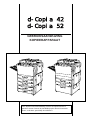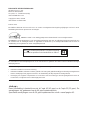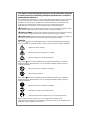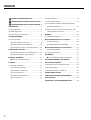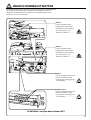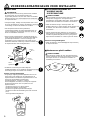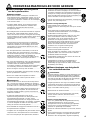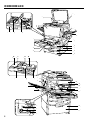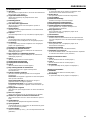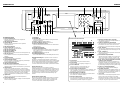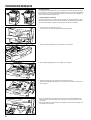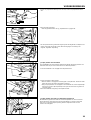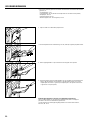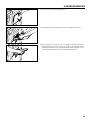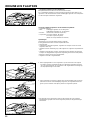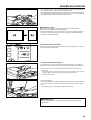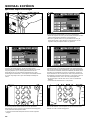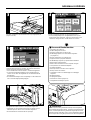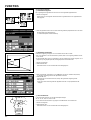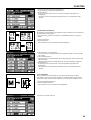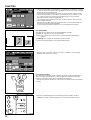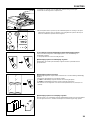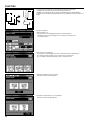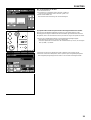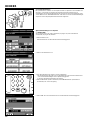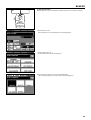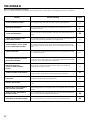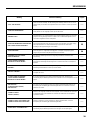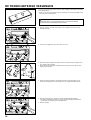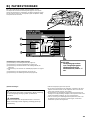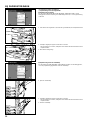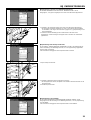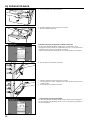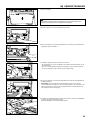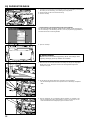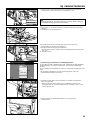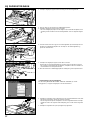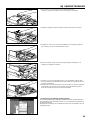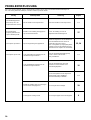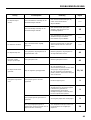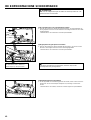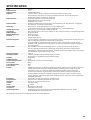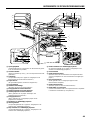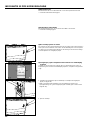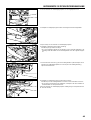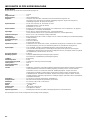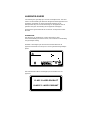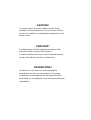Pagina wordt geladen...

Lees altijd de instructiehandleiding alvorens de kopieermachine in
gebruik te nemen. Bewaar de handleiding op de daarvoor bestemde
plaats, zodat deze gemakkelijk beschikbaar is.
d-Copia 52
d-Copia 42
GEBRUIKSAANWIJZING
KOPIEERAPPARAAT

PUBLICATIE UITGEGEVEN DOOR:
Olivetti Tecnost,, S.p.A.
Direzione Home/Office
Via Jervis, 77 - 10015 Ivrea (Italy)
www.olivettilexikon.com
Copyright © 2001, Olivetti
Alle rechten voorbehouden
Februari 2001
De fabrikant behoudt zich het recht voor om zonder voorafgaande kennisgeving wijzigingen aan het in deze
handleiding beschreven product aan te brengen.
Het ENERGY STAR-programma is een energiebesparingsplan dat door de milieubeschermingsorganisatie van
de overheid van de Verenigde Staten is opgesteld als antwoord op de milieuproblematiek met als doel de
ontwikkeling en het gebruik van meer energiebesparende
kantoorapparatuur te bevorderen.
De automatische uitschakeltijd ligt tussen 15 en 120 minuten in gebieden die vallen onder het
Zwitserse Energie
2000-programma.
ENERGY STAR is een wettig gedeponeerd handelsmerk in de Verenigde Staten.
Gelieve rekening te houden met het feit dat de volgende omstandigheden het toestel kunnen beschadigen:
• verkeerde elektrische stroomvoorziening;
• verkeerde installatie; verkeerd of onheus gebruik of in ieder geval gebruik waarbij geen rekening wordt gehouden
met de aanwijzingen die gegeven worden in de handleiding die bij het product wordt geleverd;
• vervanging van originele componenten of accessoires met een ander type dat niet goedgekeurd is door de
constructeur, of uitgevoerd door onbevoegd personeel.
Het -merk dat op dit produkt is aangebracht getuigt
ervan dat het produkt aan de kwaliteitseisen voldoet.
<Let op>
Deze handleiding is bedoeld voor de d-Copia 42 (42 ppm) en d-Copia 52 (52 ppm). De
aanwijzingen zijn gebaseerd op de 40 ppm-kopieermachine.
Specifieke aanwijzingen voor de 50 ppm-kopieermachine vindt u vanaf pagina 43.

Lees altijd de instructiehandleiding alvorens de kopieermachine in gebruik
te nemen. Bewaar de handleiding dichtbij de kopieermachine, zodat deze
gemakkelijk beschikbaar is.
De onderstaande symbolen die u in delen van de instructiehandleiding en op onderdelen
van de kopieermachine aantreft, zijn waarschuwingssymbolen. Deze symbolen zijn
bedoeld ter bescherming van de gebruiker en andere personen en voorwerpen in de
omgeving van het apparaat en zorgen voor een juist en veilig gebruik van de
kopieermachine. De symbolen en hun betekenis zijn hieronder aangeduid.
GEVAAR: Geeft aan dat onvoldoende aandacht voor of onjuiste navolging van deze
punten waarschijnlijk zwaar letsel of zelfs de dood tot gevolg zal hebben.
WAARSCHUWING: Geeft aan dat onvoldoende aandacht voor of onjuiste navolging
van deze punten mogelijk zwaar letsel of zelfs de dood tot gevolg kan hebben.
VOORZICHTIG: Geeft aan dat onvoldoende aandacht voor of onjuiste navolging van
deze punten persoonlijk letsel of materiële schade tot gevolg kan hebben.
Symbolen
Het symbool geeft aan dat het bijbehorende onderdeel veiligheidswaarschuwingen
bevat. De punten die speciale aandacht vragen, worden naast het symbool aangeduid.
...........[Algemene waarschuwing]
...........[Waarschuwing voor elektrische schokken]
...........[Waarschuwing voor hoge temperaturen]
Het symbool geeft aan dat het bijbehorende onderdeel informatie over verboden
handelingen bevat. Bijzonderheden over de verboden handeling worden naast het
symbool aangeduid.
...........[Waarschuwing voor verboden handeling]
...........[Demontage verboden]
Het symbool
●geeft aan dat het bijbehorende onderdeel informatie over verplichte
handelingen bevat. Bijzonderheden over de verplichte handeling worden naast het
symbool aangeduid.
...........[Waarschuwing voor verplichte handeling]
...........[Verwijder de stekker uit het stopcontact]
...........[Sluit de kopieermachine altijd aan op een geaard stopcontact]
Neem contact op met de dealer voor een vervangende handleiding als de
veiligheidswaarschuwingen in de handleiding onleesbaar zijn of als de handleiding zelf
ontbreekt. (Tegen vergoeding van kosten.)

1
INHOUD
WAARSCHUWINGSETIKETTEN.........................2
VOORZORGSMAATREGELEN VOOR INSTALLATIE
....3
VOORZORGSMAATREGELEN VOOR GEBRUIK
...4
ONDERDELEN.............................................................5
(1) Kopieermachine.......................................................6
(2) Bedieningspaneel....................................................7
(3) Basisscherm aanraakscherm..................................8
VOORBEREIDINGEN ..................................................9
(1) Papier plaatsen........................................................9
1 Papier plaatsen in de lades.................................9
2 Papier plaatsen in de hoofdlade........................10
3
Papier plaatsen in de lade voor alternatieve papierinvoer
......10
ORIGINELEN PLAATSEN.........................................13
1 Originelen plaatsen in de documentinvoer........13
2 Originelen plaatsen op de glasplaat..................14
NORMAAL KOPIËREN..............................................15
● Normale kopieerhandelingen .............................15
FUNKTIES..................................................................17
(1) Vergroten/verkleinen .............................................17
1 Automatisch vergroten......................................17
2 Handmatige zoomfunctie ..................................17
3 Vaste zoomfunctie.............................................17
4 Automatische zoomfunctie................................18
5 XY-zoomfunctie.................................................18
(2) Kopieerkwaliteit .....................................................19
(3) Tussendoor kopiëren.............................................19
(4) Verschillende originelen dubbelzijdig kopiëren
[Dubbelzijdig kopiëren]
...............................................
20
(5) Kopieën maken nadat de kopieermachine werd
uitgeschakeld door de timer..................................22
BEHEER.....................................................................23
(1) Standaardinstellingen............................................23
● Standaardinstellingen voor kopiëren..................23
1 VERGROTING..................................................23
2 KANTELEN VOOR SORTEREN.......................24
● Standaardinstellingen kopieermachine..............25
1 PAPIERFORMAAT ...........................................25
(2) Taal aanraakscherm..............................................26
MELDINGEN ..............................................................27
● Als de volgende meldingen verschijnen:............27
DE TONERCARDRIDGE VERVANGEN....................29
BIJ PAPIERSTORINGEN...........................................30
(1) Markeringen locaties papierstoringen....................30
(2) Waarschuwingen...................................................30
(3) Vastgelopen papier verwijderen............................31
PROBLEEMOPLOSSING..........................................39
DE KOPIEERMACHINE SCHOONMAKEN...............41
SPECIFICATIES.........................................................42
INFORMATIE 52 PPM KOPIEERMACHINE..............43

2
WAARSCHUWINGSETIKETTEN
Uit veiligheidsoverwegingen zijn op de volgende plaatsen waarschuwingsetiketten
op de kopieermachine aangebracht. Betracht voorzichtigheid om brand en
elektrische schokken tijdens het verwijderen van vastgelopen papier en het
vervangen van toner te voorkomen.
Etiketten 4 en 5
Interne onderdelen verhit. Raak
NOOIT onderdelen in deze
omgeving aan vanwege gevaar
op verbranding.............................
Etiket 3
Interne onderdelen verhit. Raak
NOOIT onderdelen in deze
omgeving aan vanwege gevaar
op verbranding.............................
Etiket 1
Interne onderdelen onder
hoogspanning. Raak NOOIT
onderdelen in deze omgeving
aan vanwege gevaar op
elektrische schokken. ..................
OPMERKING: Verwijder deze etiketten NIET.
Etiket 2
Interne onderdelen onder
hoogspanning. Raak NOOIT
onderdelen in deze omgeving
aan vanwege gevaar op
elektrische schokken. ..................

3
VOORZORGSMAATREGELEN VOOR INSTALLATIE
■ OMGEVING
VOORZICHTIG
•Zet de kopieermachine niet op plaatsen die onstabiel
of niet vlak zijn. Als u de kopieermachine op
ongeschikte plaatsen zet, kan deze vallen of omvallen.
Dit levert gevaar voor persoonlijk letsel of schade aan
de kopieermachine.........................................................
•Vermijd vochtige, stoffige of vuile plaatsen. Als er stof
of vuil op de stekker zit, maakt u de stekker schoon ter
voorkoming van brand of elektrische schokken.............
•Zet de kopieermachine niet bij radiatoren,
verwarmingstoestellen of andere warmtebronnen en
zet ter voorkoming van brand de machine niet in de
buurt van brandbare materialen.....................................
•Houd rond de kopieermachine voldoende ruimte vrij,
zoals hieronder aangegeven, zodat deze koel blijft en
gemakkelijk bereikbaar is voor het vervangen van
onderdelen en voor onderhoud. Laat vooral aan de
linkerkant voldoende ruimte vrij, zodat de ventilatie van
de kopieermachine niet wordt gehinderd.......................
•Gebruik ter voorkoming van letsel altijd de
stabilisatiestukken om na plaatsing de kopieermachine
te beveiligen tegen verschuiven en omvallen................
Andere voorzorgsmaatregelen
•Ongunstige omgevingsomstandigheden kunnen van
invloed zijn op de werking en de veiligheid van de
kopieermachine. Installeer de kopieermachine in een
kamer met airconditioning (aanbevolen
kamertemperatuur: rond 20°C, relatieve
luchtvochtigheid: rond 65%) en vermijd de volgende
plaatsen bij het kiezen van een plaats voor de
kopieermachine:
.
plaatsen bij ramen en in direct zonlicht,
.
plaatsen die trillingen ondervinden,
.
plaatsen met grote temperatuurwisselingen,
.
plaatsen met directe blootstelling aan hete of koude
lucht,
.
slecht geventileerde plaatsen.
■ STROOMVOORZIENING EN
AARDING VAN DE
KOPIEERMACHINE
WAARSCHUWING
• Gebruik GEEN stroomvoorziening met een ander
voltage dan aangegeven. Vermijd meerdere
aansluitingen op hetzelfde stopcontact. Deze situaties
kunnen brand of elektrische schokken veroorzaken.....
• Steek de stekker stevig in het stopcontact. Als
metalen objecten in contact komen met de pootjes van
de stekker, kan dit brand of elektrische schokken
veroorzaken...................................................................
• Sluit de kopieermachine altijd aan op een geaard
stopcontact ter voorkoming van brand of elektrische
schokken bij kortsluiting. Neem als er geen geaard
stopcontact beschikbaar is contact op met de dealer. ..
Andere voorzorgsmaatregelen
• Steek de stekker in het dichtstbijzijnde stopcontact bij
de kopieermachine.
■ Hanteren van plastic zakken
WAARSCHUWING
• Houd de plastic zakken die voor de kopieermachine
worden gebruikt uit de buurt van kinderen. Het plastic
kan tegen de neus en mond blijven vastzitten en
verstikking veroorzaken.................................................
Links:
60 cm
Voor:
100 cm
Achter:
10 cm
Rechts:
70 cm

4
VOORZORGSMAATREGELEN VOOR GEBRUIK
■ Waarschuwingen voor het gebruik
van de kopieermachine
WAARSCHUWING
• Plaats GEEN metalen voorwerpen of houders met
water (bloemenvazen, bloempotten, kopjes enz.) op of
in de buurt van de kopieermachine. Dit levert gevaar
voor brand of elektrische schokken als de voorwerpen
in de machine vallen......................................................
• Verwijder GEEN deksels van de kopieermachine
vanwege gevaar voor elektrische schokken door
onderdelen in de kopieermachine die onder
hoogspanning staan. .....................................................
• Beschadig of breek het stroomsnoer NIET en repareer
het NIET zelf. Plaats GEEN zware objecten op het
snoer, trek niet aan het snoer en buig het niet onnodig
en beschadig het op geen enkele andere manier. Deze
situaties kunnen brand of elektrische schokken
veroorzaken...................................................................
• Probeer NOOIT de kopieermachine of onderdelen
hiervan te repareren of te demonteren. Dit kan brand,
elektrische schokken en beschadiging van de laser
veroorzaken. Als de laserstraal vrijkomt, kan deze
blindheid veroorzaken....................................................
• Als de kopieermachine te heet wordt, er rook uit de
machine komt, deze vreemd ruikt of er een andere
abnormale situatie optreedt, is er gevaar voor brand of
elektrische schokken. Schakel onmiddellijk de
hoofdschakelaar uit (O), verwijder de stekker uit het
stopcontact en neem contact op met de dealer.............
• Als er iets dat schadelijk kan zijn in de kopieermachine
valt (paperclips, water, andere vloeistoffen enzovoort),
schakelt u direct de hoofdschakelaar uit (O).
Vervolgens verwijdert u de stekker uit het stopcontact
ter voorkoming van brand of elektrische schokken.
Neem vervolgens contact op met de dealer..................
• Hanteer de stekker NIET met natte handen vanwege
gevaar op elektrische schokken. ...................................
• Neem voor onderhoud of reparatie van interne
onderdelen ALTIJD contact op met de dealer...............
VOORZICHTIG
•
Trek de stekker niet aan het snoer uit het stopcontact.
Als u aan het snoer trekt, kan dit breken en bestaat er
gevaar voor brand of elektrische schokken. (Pak ALTIJD
de stekker vast als u deze uit het stopcontact haalt.)
......
• Verwijder ALTIJD de stekker uit het stopcontact als u
de kopieermachine verplaatst. Als het stroomsnoer
wordt beschadigd, bestaat er gevaar voor brand of
elektrische schokken. ....................................................
• Schakel de hoofdschakelaar uit (O) als de
kopieermachine gedurende een korte periode niet
wordt gebruikt (bijvoorbeeld ‘s nachts). Als de
kopieermachine gedurende een langere periode niet
wordt gebruikt (bijvoorbeeld in de vakantie), verwijdert
u voor de veiligheid de stekker uit het stopcontact
zolang de machine niet wordt gebruikt..........................
• Houd ALLEEN de aangegeven onderdelen vast als u
de kopieermachine verplaatst........................................
• Verwijder voor de veiligheid ALTIJD de stekker uit het
stopcontact als u de kopieermachine schoonmaakt......
•
Als er zich stof ophoopt in de kopieermachine, bestaat er
gevaar voor brand of andere risico’s. Het wordt daarom
aanbevolen de dealer te raadplegen voor het schoonmaken
van interne onderdelen. Het schoonmaken kan het best aan
het begin van vochtige seizoenen gebeuren. Raadpleeg de
dealer in verband met de kosten van het schoonmaken van
interne onderdelen van de kopieermachine.
........................
• Laat de documentinvoer niet openstaan, vanwege het
gevaar voor persoonlijk letsel........................................
Andere voorzorgsmaatregelen
• Plaats GEEN zware voorwerpen op de
kopieermachine en beschadig deze niet op een andere
manier.
• Open gedurende het kopiëren NIET de voorklep,
schakel de hoofdschakelaar NIET uit en verwijder de
stekker NIET uit het stopcontact.
• Gedurende het kopiëren komt er wat ozon vrij, maar
deze hoeveelheid is te klein om nadelig voor de
gezondheid te zijn. Als de kopieermachine echter
gedurende een langere periode in een slecht
geventileerde kamer wordt gebruikt of als u een zeer
groot aantal kopieën maakt, kan de geur hinderlijk
worden. Het wordt aanbevolen om de kamer te
ventileren voor een goede werkomgeving.
• Neem contact op met de dealer als u de
kopieermachine optilt of verplaatst.
• Raak de elektrische onderdelen, zoals connectoren en
printplaten, NIET aan. Deze kunnen door statische
elektriciteit worden beschadigd.
• Probeer NIET handelingen uit te voeren die niet in dit
handboek worden uitgelegd.
• VOORZICHTIG: Gebruik van mogelijkheden of
bijstellingen of van procedures die niet in deze
handleiding zijn opgenomen kan leiden tot risicovolle
blootstelling aan straling.
■ Waarschuwingen voor het gebruik
van verbruiksmaterialen
VOORZICHTIG
•
Voorkom inademen, inslikken en contact met huid en ogen.
Verdun de maaginhoud grondig met water en raadpleeg
een arts als de toner wordt ingeslikt. Was bij huidcontact
met water en zeep. Was als de toner in de ogen komt de
ogen grondig met water en raadpleeg een arts.
..................
• Langdurig inademen van hoge concentraties stof kan
longschade veroorzaken. Het gebruik van dit product
waarvoor het is bedoeld, heeft niet het inademen van
hoge concentraties stof tot gevolg.................................
• Buiten bereik van kinderen houden...............................
• Verbrand de toner en de tonerhouders niet. Hierbij
kunnen vonken ontstaan, die brand kunnen
veroorzaken...................................................................
Andere voorzorgsmaatregelen
• Lees voor gebruik altijd de veiligheidsinstructies bij
verbruiksmaterialen die in de doos worden
meegeleverd of die op de verpakking zijn afgedrukt.
• Voer de toner en tonerverpakkingen af volgens de
nationale en plaatselijke voorschriften.
• Bewaar de verbruiksmaterialen op een koele, donkere
plaats.
• Als de kopieermachine voor langere tijd niet gebruikt
gaat worden, verwijdert u het papier uit de lades en
bewaart u dit in de afgesloten, originele verpakking.
Pagina wordt geladen...

6
(1) Kopieermachine
1 Glasplaat
(Hierop plaatst u originelen die u niet via de documentinvoer
kunt invoeren, zoals boeken.)
2 Origineelformaatmarkeringen
(Plaats het origineel op de glasplaat binnen deze
markeringen.)
3 Bedieningspaneel
(Van hieraf kopieert u.)
4 Lade alternatieve papierinvoer
(Hierin plaatst u papier voor het kopiëren op klein of
gekleurd papier.)
5 Papiergeleiders
(Stel deze in op het papierformaat dat u in de alternatieve
papierinvoer plaatst.)
6 Hulpblad
(Trek het hulpblad uit als u op A4 (staand) of groter papier
kopieert.)
7 Voorklep
(U opent deze klep voor het vervangen van de
tonercartridge of het verwijderen van vastgelopen papier.)
8 Rechterklep
(U opent deze klep voor het verwijderen van vastgelopen
papier in de papierinvoer.)
9 Eenheid voor dubbelzijdig kopiëren
0 Opening voor opnieuw invoeren
(Deze opent u als er papier vastloopt in de eenheid voor
dubbelzijdig kopiëren.)
! Klep eenheid voor dubbelzijdig kopiëren
(Deze opent u als er papier vastloopt in de eenheid voor
dubbelzijdig kopiëren.)
@ Lade 1
(Bevat maximaal 550 vel normaal papier.)
# Papiergeleider lengterichting
$ Papiergeleider breedterichting
% Lade 2
(Bevat maximaal 550 vel normaal papier.)
^ Klep omkeergedeelte documentinvoer
(U opent deze klep als er papier vastloopt in de
documentinvoer.)
& Indicator plaatsing origineel
(Hiermee wordt de plaatsingsstatus van het origineel
aangegeven.
Groen licht: Het origineel is geplaatst. U start het kopiëren
door op Print te drukken.
Groen knipperend licht: Het origineel is niet goed
geplaatst. Plaats het origineel opnieuw.
Rood knipperend licht: Er zijn originelen vastgelopen.
Verwijder alle vastgelopen originelen zoals beschreven op
pagina 37.)
* Papiergeleider origineel
(Sluit deze aan op het origineel dat u in de documentinvoer
plaatst.)
( Blad voor origineel
(Plaats het origineel voor de documentinvoer op dit blad.)
) Hendel voor openen en sluiten documentinvoer
(Houd deze hendel vast als u de documentinvoer opent of
sluit.)
⁄ Origineeluitvoer
(Hier worden de gekopieerde originelen bewaard.)
¤ Opvanghulpblad
(U trekt dit blad uit als u originelen van B4-formaat of groter
in de documentinvoer plaatst.)
‹ Hoofdschakelaar
(Zet de schakelaar op aan ( | ) als u de kopieermachine wilt
gebruiken.)
› Linkerklep
(U opent deze klep als er papier is vastgelopen in de
fixeereenheid of het uitvoermechanisme.)
fi Kopie-uitvoer
(De gemaakte kopieën worden hier uitgevoerd.)
fl Tonercartridge
‡ Hendel tonercartridge
(Hiermee vervangt u de tonercartridge.)
° Knop papierdoorvoermechanisme
· Handvat papierdoorvoermechanisme
‚ Hendel papierdoorvoermechanisme
(Deze gebruikt u als er papier vastloopt in het
papierdoorvoermechanisme.)
ΠKnop papierinvoer
(Deze gebruikt u als u vastgelopen papier uit de
papierinvoer verwijdert.)
„ Fixeereenheid
´ Handvat fixeereenheid
(Hiermee trekt u de fixeereenheid uit de kopieermachine
voor het verwijderen van in de fixeereenheid vastgelopen
papier.)
‰ Knop fixeereenheid
(Deze gebruikt u als u vastgelopen papier uit de
fixeereenheid verwijdert.)
ˇ Hendel fixeereenheid
(Hiermee opent en sluit u de fixeereenheid.)
Á Handvatten voor transport
(Trek de handvatten uit als u de kopieermachine verplaatst.
U vindt deze handvatten op vier plaatsen.)
<Bij type met meerdere lades>
¨ Lade 3
(Bevat maximaal 550 vel normaal papier.)
ˆ Lade 4
(Bevat maximaal 550 vel normaal papier.)
Ø Rechterklep
(U opent deze klep als er papier is vastgelopen.)
<Bij type met hoofdlade>
∏ Hoofdlade
(Bevat maximaal 3000 vel normaal papier.)
Å Rechterklep
(U opent deze klep als er papier is vastgelopen.)
ONDERDELEN

/
& Afdruktoets
* Afdrukindicator
(Als deze indicator groen is verlicht, is de kopieermachine
gereed voor kopiëren.)
( Toets C
A (Zie ● standaardinstellingen”)
) Toets automatische selectie (zie pagina 14)
⁄ Indicator automatische selectie
(Deze wordt verlicht wanneer de functie voor automatische
selectie actief is.)
¤ Energiebesparingstoets
‹ Energiebesparingsindicator
(Deze wordt verlicht als de kopieermachine in de ruststand
staat omdat deze aan het voorverwarmen is of omdat de
schakelklok actief is.)
› Onderbrekingstoets (zie pagina 19)
fi Onderbrekingsindicator
(Deze wordt verlicht wanneer de onderbrekingsfunctie actief is.)
● Standaardinstellingen (na opwarmen of als u de toets C
A
indrukt)
Standaard is de kopieerfunctie ingesteld op automatische
papierselectie, zodat automatisch papier van het zelfde formaat
als het origineel wordt gebruikt, het aantal kopieën is ingesteld
op 1 en de donkerheid is ingesteld op handmatige instelling.
* U kunt de donkerheid ook standaard op automatisch instellen.
● Automatisch wissen
Ongeveer 90 seconden na het kopiëren worden de
standaardinstellingen voor de kopieermachine hersteld die ook
na opwarmen gelden. (De donkerheidsfunctie wordt echter niet
gewijzigd.) U kunt doorkopiëren met dezelfde instellingen voor
de kopieerfunctie, het aantal kopieën en de donkerheid als u
met kopiëren begint voordat de standaardinstellingen zijn
hersteld.
● Automatische ladewisseling
Als twee lades hetzelfde papierformaat bevatten en het papier
in de ene lade tijdens het kopiëren opraakt, schakelt u met
deze functie automatisch over op papier uit de andere lade.
* U kunt de automatische ladewisseling uitschakelen.
(2) Bedieningspaneel
1 Toets perforatiefunctie
(Hiermee stelt u het perforeren met de optionele
afwerkingseenheid in.)
2 Indicatoren perforatiefunctie
3 Toets nietfunctie
(Hiermee stelt u de nietpositie in voor de optionele
afwerkingseenheid.)
4 Indicatoren nietfunctie
5 Toets sorteerfunctie (zie pagina 21)
(Hiermee selecteert u de sorteerfunctie.)
6 Indicator sorteerfunctie
7 Indicator verzamelfunctie
8 Bijstelling helderheid
(Hiermee stelt u de helderheid van het bedieningspaneel bij.)
9 Indicator gegevens
(Deze indicator is verlicht als u de optionele afdrukfunctie
gebruikt.)
0 Programmeertoets
(Hiermee programmeert u opdrachten.)
! Toets handmatig kopiëren
(Hiermee kopieert u met dezelfde vergroting, onafhankelijk
van het formaat van de originelen.)
@ Toets opdracht toevoegen
# Wisseltoets kopiëren/afdrukken
(Hiermee schakelt u om tussen de kopieerfunctie en de
afdrukfunctie als het optionele interfacepakket is geïnstalleerd.)
$ Aanraakscherm
(Op dit scherm wordt het aantal kopieën, de machinestatus,
bewerkingen enzovoort weergegeven. Door toetsen, instellingen
enzovoort licht aan te raken, kunt u deze selecteren. Druk niet op
de toetsen met houten, metalen of andere harde voorwerpen en
prik er niet op met puntige voorwerpen. In deze handleiding
worden de aanraaktoetsen met aanhalingstekens weergegeven.)
% Cijfertoetsen
(Hiermee voert u waarden en het aantal kopieën in.)
^ Toets stoppen/wissen
(Hiermee stopt u het kopiëren of wijzigt u het aantal kopieën
dat moet worden gemaakt.)
1 Toets “BASIC”
(Hiermee gaat u terug naar het basisscherm.)
2 Toets “ZOOM”
(Hiermee wijzigt u de vergroting. Zie pagina 17.)
3 Toets “FUNCTION”
(Hiermee selecteert u de kopieerfunctie. Het
functieselectiescherm wordt weergegeven.)
4 Toets “SPECIAL” (beheerfunctie)
(Hiermee wijzigt u de taalinstelling voor de meldingen, stelt
u de schakelklok in, enzovoort. Het instelscherm voor de
beheerfunctie wordt weergegeven.)
5 Weergavegebied voor meldingen
(Hier worden meldingen weergegeven over het bedienen
en de status van de kopieermachine.)
6 Weergave aantal kopieën
(Voor en na kopiëren wordt hier het aantal kopieën
weergegeven dat is ingesteld. Gedurende het kopiëren
wordt het aantal gemaakte kopieën weergegeven.)
7 Weergave kopieerfunctie en vergroting
(Hier worden de geselecteerde kopieerfunctie en de
vergroting weergegeven.)
8 Toetsen en indicatoren papierformaat
(Het papierformaat voor de lades wordt weergegeven. Met
deze toetsen selecteert u tevens een lade voor
papierinvoer. De geselecteerde lade wordt gemarkeerd.)
9 Toets “DUPLEX”
(Hiermee stelt u dubbelzijdig kopiëren in. Het instelscherm
voor dubbelzijdig kopiëren wordt weergegeven. Zie pagina
21.)
0 Toets “JOB BUILD”
(Hiermee maakt u kopieeropdrachten. Het instelscherm
wordt weergegeven.)
! Selectietoetsen kopieerkwaliteit
(Hiermee selecteert u “MIXED” voor gemengde originelen,
“TEXT” voor teksten of “PHOTO” voor foto’s. De
geselecteerde toets wordt gemarkeerd. Zie pagina 19.)
@ Toets “AUTO” (selectie automatische of handmatige
instelling van de donkerheid)
(Hiermee schakelt u om tussen automatische en
handmatige instelling van de donkerheid. Als de toets is
gemarkeerd, wordt de donkerheid automatisch ingesteld.
Bij handmatige instelling wordt de regelbalk weergegeven.)
# Toetsen voor donkerheidinstelling
(Hiermee stelt u de donkerheid handmatig in.)
$ Regelbalk donkerheid
(Wordt weergegeven bij handmatige instelling van de
donkerheid. Verschuif de regelbalk naar rechts voor lichtere
kopieën en naar links voor donkerder kopieën. U kunt 7 of
13 verschillende donkerheden instellen.
% "Eco"-toets
Hiermee kunt u de tonerbesparingsmodus activeren.
Wanneer deze toets gemarkeerd is, wordt het
belichtingsniveau laag en wordt het tonerverbruik
gereduceerd. Gebruik deze modus voor proefafdrukken en
andere jobs die geen hoge kwaliteit vereisen.
7 8
(3) Basisscherm aanraakscherm
ONDERDELEN ONDERDELEN

(1) Papier plaatsen
In het model met meerdere lades kunt u het papier op in totaal vijf punten plaatsen:
de vier lades en de lade voor alternatieve papierinvoer. In het model met hoofdlade
kunt u het papier op in totaal vier punten plaatsen: de twee lades, de hoofdlade en
de lade voor alternatieve papierinvoer.
1 Papier plaatsen in de lades
U kunt papier plaatsen in de lades aan de voorzijde van de kopieermachine. Elke
lade kan maximaal 550 vel normaal papier (80-grams) of gekleurd papier bevatten.
U kunt de lade instellen op papier van elk formaat van A3 tot en met A5R.
9
VOORBEREIDINGEN
1. Trek de lade zo ver mogelijk naar u toe.
* Trek niet meer dan één lade tegelijk uit de kopieermachine.
2. Stel de papierbreedtegeleider in op de breedte van het papier.
3. Stel de papierlengtegeleider in op de lengte van het papier.
* Zorg er bij het plaatsen van het papier in de lade voor, dat de kopieerzijde naar
boven is gericht. (De kopieerzijde is de zijde die naar boven is gericht als u het
pak opent.)
* Een sticker geeft aan hoeveel papier u kunt plaatsen. Plaats niet meer papier dan
het maximum op de sticker.
4. Plaats het papier tegen de rechterkant van de lade binnen de
formaataanduidingen (aanwezig op de onderkant van de lade) voor het formaat
van het papier.

10
VOORBEREIDINGEN
A4
A5
A3
A4
* Plaats een papierformaatkaartje voorin de lade, zodat u het papierformaat kunt
zien.
5. Duw de lade rustig terug.
* Stel het papierformaat in. Zie “1 Papierformaat” op pagina 25.
2 Papier plaatsen in de hoofdlade
In de hoofdlade kunt u twee stapels standaard A4-papier (80-grams) plaatsen van
maximaal 1500 vel per stuk. In totaal kunt u dus 3000 vel plaatsen.
1. Trek de hoofdlade zo ver mogelijk uit de kopieermachine.
2. Plaats het papier in twee stapels.
* Met een sticker is aangegeven hoeveel papier u kunt plaatsen. Plaats niet meer
papier dan het op de sticker aangegeven maximum.
* Zorg er bij het plaatsen van het papier in de hoofdlade voor, dat de kopieerzijde
naar boven is gericht. (De kopieerzijde is de zijde die naar boven is gericht als
u het pak opent.)
3. Duw de hoofdlade rustig terug in de kopieermachine.
* Als de kopieermachine gedurende langere tijd niet wordt gebruikt, verwijdert u het
papier uit de lades en plaatst u dit ter bescherming tegen vocht terug in de
originele, afgesloten verpakking.
3 Papier plaatsen in de lade voor alternatieve papierinvoer
De alternatieve papierinvoer heeft een maximumcapaciteit van 100 vel normaal
papier (80-grams). Het papier kan een formaat hebben van A3 tot en met A6R,
Folio. Als u op speciaal papier kopieert, gebruikt u altijd deze lade voor het
invoeren van het papier.

* De soorten speciaal papier en het aantal vel dat daarvan in deze lade kan worden
geplaatst, is:
• Overtrekpapier: 1 vel
• Transparanten: 25 vel (waaier de transparanten los voordat u deze plaatst.)
• Briefpapier: 100 vel
• Gekleurd papier: 100 vel
• Normaal papier (120- en 160-grams): 25 vel
11
VOORBEREIDINGEN
1. Open de lade voor alternatieve papierinvoer.
* Trek het hulpblad uit ter ondersteuning van A4 (staand) of grotere papierformaten.
2. Stel de papiergeleiders in op het formaat van het papier dat u plaatst.
3. Schuif het papier langs de papiergeleiders zo ver mogelijk naar het apparaat toe.
* Zorg er bij het plaatsen van het papier in de alternatieve invoer voor, dat de
kopieerzijde naar boven is gericht. (De kopieerzijde is de zijde die naar boven
is gericht als u het pak opent.)
● Enveloppen plaatsen in de lade voor alternatieve papierinvoer
QAls u gebruik maakt van de alternatieve afdrukfunctie, kunt u enveloppen
plaatsen in de lade voor alternatieve papierinvoer.
U kunt maximaal 10 enveloppen tegelijk plaatsen van de formaten COM-10,
Monarch, DL of C5.

12
VOORBEREIDINGEN
1. Open de lade voor alternatieve papierinvoer.
2. Stel de papiergeleiders in op het formaat van de enveloppen die u plaatst.
3. Open de enveloppen en plaats deze zo ver mogelijk naar het apparaat toe met
de te bedrukken zijde naar boven met de open zijde van de envelop naar rechts.
* Onjuiste plaatsing kan ervoor zorgen dat er papierstoringen optreden of dat er
in de verkeerde richting of op de verkeerde zijde wordt afgedrukt.

1 Originelen plaatsen in de documentinvoer
De kopieermachine beschikt over een documentinvoer (DF).
Als u meerbladige originelen in de documentinvoer plaatst, worden deze per vel
ingevoerd. In de documentinvoer worden dubbelzijdige originelen voor het kopiëren
van de achterzijde automatisch omgekeerd.
13
ORIGINELEN PLAATSEN
U kunt de volgende originelen in de documentinvoer plaatsen:
• Losbladige originelen
• Dikte: enkelzijdige originelen: 35- tot 160-grams
dubbelzijdige originelen: 50- tot 120-grams
• Formaat: maximaal A3, minimaal A5 (staand)
• CCapaciteit: 70 vel (A4 of kleiner, 80-grams)
50 vel (B4 of groter, 80-grams)
(Echter: 50 vel bij automatische selectie.)
Opmerkingen
Gebruik geen van de onderstaande soorten originelen.
Plaats geperforeerde vellen niet met de perforaties eerst.
• Transparanten
• Carbonpapier, gekreukte originelen, originelen met scherpe vouwen of zachte
originelen, zoals vinyl.
• Originelen die niet rechthoekig zijn, natte originelen en originelen met plakband of
lijm.
• Originelen met paperclips of nietjes. (Verwijder bij deze originelen de paperclips
en netjes en strijk gekreukte of gevouwen originelen glad voordat u deze plaatst.)
• Knipsels en vellen met een erg glad oppervlak.
• Originelen met natte corrigeervloeistof.
1. Stel de papiergeleiders voor de originelen in op het formaat van het origineel.
* Controleer voordat u originelen plaatst of er uitgevoerde originelen aanwezig
zijn in de origineeluitvoer. Als er originelen in de origineeluitvoer aanwezig zijn,
kan dit papierstoringen veroorzaken.
2. Leg de originelen op volgorde en plaats deze met de bedrukte zijde naar boven
(voorkant naar boven voor dubbelzijdige originelen). De origineelindicator licht
groen op. Als de indicator niet oplicht, plaatst u de originelen opnieuw.
* De originelen mogen niet hoger komen dan de indicatie die op de achterste
papiergeleider is geplakt. Als u teveel originelen plaatst, kan dit papierstoringen
veroorzaken.

14
ORIGINELEN PLAATSEN
* Als u originelen van A3-, Folio- of B4-formaat plaatst, opent u de uitvoergeleider
om te voorkomen dat er originelen van het apparaat vallen.
* Als u dubbelzijdige originelen kopieert, worden deze voor het omkeren tijdelijk uit
de documentinvoer uitgevoerd. Raak deze originelen niet aan. Als u de originelen
met geweld lostrekt, kan dit papierstoringen veroorzaken.
● Automatische selectie
Het formaat van de originelen wordt gedetecteerd, zodat op papier wordt
gekopieerd met hetzelfde formaat als het origineel.
* Als deze functie actief is, kunt u maximaal 50 vel in de documentinvoer plaatsen.
* U kunt A3- en A4-formaat originelen en alleen originelen met dezelfde breedte
plaatsen als deze functie actief is.
• Automatische selectie inschakelen
Druk op de toets voor automatische selectie op het bedieningspaneel. De indicator
voor automatische selectie licht op.
2 Originelen plaatsen op de glasplaat
Voor originelen die u niet in de documentinvoer kunt plaatsen, zoals boeken en
tijdschriften, opent u de documentinvoer en plaatst u het origineel op de glasplaat.
1. Pak voor het openen van de documentinvoer het handvat voor openen en
sluiten vast.
* Controleer voordat u de documentinvoer opent of er originelen op de invoer of
de uitvoer liggen. Deze kunnen anders tijdens het openen van de
documentinvoer vallen.
2. Plaats het origineel.
Plaats het origineel met de bedrukte zijde naar beneden binnen de formaatlijnen.
3. Pak voor het sluiten van de documentinvoer de hendel voor openen en sluiten
vast.
* Vermijd grote druk op de glasplaat, zodat deze niet breekt.
VOORZICHTIG
Laat de documentinvoer niet open staan. Deze kan vallen en letsel
veroorzaken.

15
NORMAAL KOPIËREN
1. Zet de kopieermachine aan ( I ).
● Normale kopieerhandelingen
11
2. Opwarmen
Na het opwarmen wordt “READY TO COPY” weergegeven.
* Plaats de originelen en druk op de Start terwijl de kopieermachine
opwarmt. Het kopiëren start direct na het opwarmen.
* Wanneer u gebruik maakt van de Job build-functie of de Job
priority-functie kunt u reeds beginnen met het inlezen van de
originelen terwijl de kopieermachine nog opwarmt.
22
5. Het papierformaat instellen
Als “APS” wordt weergegeven, wordt automatisch papier
geselecteerd van hetzelfde formaat als het origineel. Voor zonder
vergroting kopiëren op een ander papierformaat raakt u de
formaattoets aan voor het gewenste papierformaat en stelt u
handmatige formaatselectie in. Voor kopieën met hetzelfde formaat
en zonder vergroting hoeft u geen afzonderlijke instellingen te
maken.
55
6. De donkerheid bijstellen
Standaard wordt voor handmatige bijstelling de donkerheidsregel-
balk op het aanraakscherm weergegeven. U stelt de donkerheid bij
met de toetsen “LIGHTER” (lichter) en “DARKER” (donkerder). Door
het blokje op de regelbalk naar rechts te verplaatsen, maakt u de
kopie donkerder en door het blokje naar links te verplaatsen lichter.
De regelbalk op het basisscherm beslaat 7 of 13 posities, maar als
u de toets blijft aanraken, kunt u 13 of 25 posities gebruiken.
* Als de hele kopie te donker of te licht is, kunt u de donkerheid
bijstellen.
* U selecteert de donkerheid uit 7 of 13 posities.
66
--11
7. Het aantal kopieën instellen
U voert het gewenste aantal kopieën in met de cijfertoetsen.
Het getal dat u invoert, wordt op het aanraakscherm weergegeven.
U kunt maximaal 999 kopieën instellen.
* U kunt het maximumaantal kopieën dat kan worden ingesteld
verlagen.
77
8. Het kopiëren starten
Druk op de starttoets. U kunt kopiëren als op het aanraakscherm
“READY TO COPY” wordt weergegeven.
88

16
NORMAAL KOPIËREN
3. Originelen plaatsen
Plaats de originelen in de documentinvoer of op de glasplaat (zie
pagina 15 en 16).
33
4. De functies instellen
Stel de verschillende functies van de kopieermachine in.
* U kunt snelkoppelingen naar veelgebruikte functies op het
basisscherm laten weergeven. Ook kunt u de functies op het
startscherm weergeven door “FUNCTION” aan te raken.
44
Als op het aanraakscherm de toets “AUTO” is gemarkeerd, wordt
de donkerheid automatisch ingesteld. De optimale donkerheid
wordt in dat geval automatisch vastgesteld.
* Als de donkerheid te licht of donker is, wordt deze bijgesteld.
* U selecteert handmatige bijstelling van de donkerheid door
“AUTO” aan te raken. De regelbalk voor de donkerheid wordt
weergegeven.
* De standaardinstellingen voor de bijstelling van de donkerheid
kunt u in handmatige bijstelling wijzigen.
66
--22
9. Na het kopiëren
De afgewerkte kopieën worden in de kopielade uitgevoerd.
* Afhankelijk van de kopieerfunctie worden de kopieën met de
bedrukte zijde naar boven of naar beneden uitgevoerd.
* De uitvoerlade kan maximaal 250 vel opvangen.
99
VOORZICHTIG
Als de kopieermachine gedurende korte tijd niet wordt gebruikt
(bijvoorbeeld gedurende de nacht), schakelt u de kopieermachine
uit (O). Als de kopieermachine gedurende langere tijd niet wordt
gebruikt (zoals bij vakanties), haalt u voor de veiligheid de stekker
uit het stopcontact zolang de kopieermachine niet wordt gebruikt.
■ De verschillende functies:
•
Vergroting (zie pagina 17)
• Heldere weergave van foto’s
• Kopiëren onderbreken (zie pagina 19)
•
Dubbelzijdig kopiëren van verschillende originelen
(zie pagina 20)
• Marges aanbrengen voor inbinden enz.
•
Paginanummers op kopieën afdrukken
• Dubbelbladige originelen op aparte bladen afdrukken
• Dikke boeken netjes kopiëren
•
Kaften maken of bladen tussen de kopieën invoegen
•
Transparanten met achterblad kopiëren
• Originelen afdekken
• Eén kopie maken van twee of vier originelen
•
Boekjes maken van boeken
• Tijdschriften maken van dubbelzijdige en enkelzijdige
originelen
• Negatief kopiëren
•
Gespiegeld kopiëren
• Automatisch sorteren (pagina 21)
• Veelgebruikte instellingen opslaan

(1) Vergroten/verkleinen
1 Automatisch vergroten
De vergroting wordt ingesteld aan de hand van het ingestelde papierformaat.
1. Plaats het origineel.
Het formaat van het origineel wordt automatisch gedetecteerd en als papierformaat
weergegeven.
17
FUNCTIES
2. Stel het papierformaat in door de toets met het gewenste papierformaat aan te raken.
De vergroting wordt weergegeven.
* U start het kopiëren met de startknop.
2 Handmatige zoomfunctie
U kunt de vergroting in stappen van 1% instellen tussen 25 en 400%.
* Als u de originelen in de documentinvoer plaatst, kunt u de vergroting instellen tussen
25 en 200%.
* In de illustratie links ziet u hoe originelen in de documentinvoer worden vergroot. Als u
originelen op de glasplaat plaatst, wordt gekopieerd vanaf linksachter.
1. Plaats het origineel.
2. Raak “ZOOM” aan.
Het instelscherm voor de zoomfunctie wordt weergegeven.
3. Stel de gewenste vergroting in met “+ENLRGE” (groter) en “-REDUCE” (kleiner).
* U kunt de vergroting ook met de cijfertoetsen invoeren.
4. Raak “END” aan.
U keert terug naar het basisscherm, waarop de ingestelde vergroting wordt
weergegeven.
* Druk op de toets met het gewenste papierformaat als u het papierformaat wilt
wijzigen.
3 Vaste zoomfunctie
U kunt vergroten met één van de standaardpercentages:
25, 50, 70, 75, 106, 141, 200 en 400.
* Voor deze functie selecteert u op pagina 23 “SIZE ZOOM” als zoomfunctie.
1. Plaats het origineel.
2. Raak “ZOOM” aan.
Het instelscherm voor de zoomfunctie wordt weergegeven.

18
FUNCTIES
3. Raak de toets met de gewenste vergroting aan.
De geselecteerde vergroting wordt gemarkeerd.
4. Raak “END” aan.
U keert terug naar het basisscherm, waarop de ingestelde vergroting wordt
weergegeven.
* Druk op de toets met het gewenste papierformaat als u het papierformaat wilt
wijzigen.
4 Automatische zoomfunctie
De vergroting wordt automatisch weergegeven nadat u het formaat van het origineel en
het kopieerpapier hebt ingesteld.
* Voor deze functie selecteert u op pagina 23 “STANDARD ZOOM” als “1 ZOOM
MODE”.
1. Plaats het origineel.
2. Raak “ZOOM” aan.
Het instelscherm voor de zoomfunctie wordt weergegeven.
3. Stel het formaat van het origineel in.
Als het formaat van het origineel niet wordt weergegeven, geeft u dit weer door “▼”
aan te raken.
4. Stel het papierformaat in.
Als het formaat van het kopieerpapier niet wordt weergegeven, geeft u dit weer door
“▼” aan te raken.
* Nadat u het papierformaat hebt geselecteerd, wordt de vergroting weergegeven.
5. Raak “END” aan.
U keert terug naar het basisscherm, waarop de ingestelde vergroting wordt
weergegeven.
* Druk op de toets met het gewenste papierformaat als u het papierformaat wilt
wijzigen.
5 XY-zoomfunctie
Het is mogelijk het zoompercentage van de lengte en de breedte van de kopie
afzonderlijk in te stellen. Het zoompercentage kan worden ingesteld op een waarde
tussen 25 en 400% (in geval van DF-originelen: van 25 tot 200%) in stappen van 1%.
1. Stel het origineel/de originelen in.
2. Raak de "ZOOM"-toets aan.
Het instelscherm van de zoomfunctie wordt afgebeeld.
3. Raak de "XY ZOOM"-toets aan.

4. Stel het zoompercentage van de lengte (X) in met behulp van de bovenste "+"-toets of
"–"-toets. Wanneer het zoompercentage gemarkeerd is, kan het ook worden gewijzigd
met behulp van de numerieke toetsen.
* Het zoompercentage keert terug naar 100% wanneer u de toets "100%" aanraakt.
5. Stel het zoompercentage van de breedte (Y) in met behulp van de onderste "+"-toets
of "–"-toets. Wanneer het zoompercentage gemarkeerd is, kan het ook worden
gewijzigd met behulp van de numerieke toetsen.
* Het zoompercentage keert terug naar 100% wanneer u de toets "100%" aanraakt.
6. Raak de "END"-toets aan.
Het aanraakscherm keert terug naar de basisweergave en de zoompercentages van
de lengte en de breedte worden afgebeeld.
* Raak de gewenste papierformaattoets aan om het papierformaat te wijzigen.
19
FUNCTIES
(2) Kopieerkwaliteit
Afhankelijk van het origineel kunt u drie kopieerkwaliteiten instellen:
1 Tekst: voor originelen die vooral uit tekst bestaan.
2 Foto: voor originelen die vooral uit foto’s en andere veelkleurige afbeeldingen
bestaan.
3 Gemengd: voor originelen die zowel tekst als foto’s bevatten.
* U kunt de standaardinstelling voor de kopieerkwaliteit wijzigen.
1. Markeer “TEXT” (voor tekst), “PHOTO” (voor foto’s) of “MIXED” (voor gemengde
originelen) door de toets aan te raken.
(3) Tussendoor kopiëren
Als u gedurende het kopiëren andere originelen met andere instellingen wilt kopiëren,
kunt u de huidige opdracht afbreken. U kunt de afgebroken opdracht met dezelfde
instellingen voortzetten nadat u de tussenopdracht hebt afgewerkt.
* U kunt deze functie niet gebruiken als u de functies voor transparanten of presentaties
gebruikt.
1. Druk op de onderbrekingstoets. De onderbrekingsindicator knippert. Wacht tot
“INTERRUPT MODE” wordt weergegeven en de onderbrekingsindicator oplicht.

20
FUNCTIES
2. Verwijder de originelen voor de afgebroken opdracht en leg deze terzijde.
3. Plaats de nieuwe originelen en kopieer deze.
4. Na het kopiëren drukt u opnieuw op de onderbrekingstoets en vervangt u de zojuist
gekopieerde originelen door de originelen voor de afgebroken opdracht. Druk op de
Start. De onderbroken opdracht wordt voortgezet.
(4) Verschillende originelen dubbelzijdig kopiëren [Dubbelzijdig kopiëren]
U kunt verschillende originelen dubbelzijdig kopiëren, zoals dubbelbladige en
enkelzijdige originelen.
* U kunt papierformaten van A3 tot A5R gebruiken.
● Dubbelzijdig kopiëren van dubbelzijdige originelen
Dubbelzijdige (aan beide zijden bedrukte) originelen worden op dezelfde manier
gereproduceerd.
● Dubbelzijdig kopiëren van boeken
Dubbelbladige originelen uit tijdschriften of boeken kunt u in één bewerking dubbelzijdig
kopiëren.
U kunt tevens de bindkant van het origineel instellen.
1 “LEFT”: dubbelbladige originelen worden vanaf rechts gekopieerd.
2 “RIGHT”: dubbelbladige originelen worden vanaf links gekopieerd.
* Het formaat van het origineel is voor deze functie beperkt tot A3, A4 (staand) en A5
(staand).
● Dubbelzijdig kopiëren van enkelzijdige originelen
Hiermee maakt u van enkelzijdige originelen dubbelzijdige kopieën. Als het aantal bladen
van het origineel oneven is, wordt de achterzijde van de laatste pagina leeg gelaten.

* U kunt originelen ook kopiëren met de achterzijde 180 graden gekanteld.
1 “LEFT”: de achterzijde wordt in dezelfde richting gekopieerd.
2 “TOP”: de achterzijde wordt 180 graden gekanteld gekopieerd. Elk tweebladige
origineel wordt in dezelfde richting gekopieerd door de afgewerkte kopie bovenaan in te
binden.
21
FUNCTIES
1. Plaats het origineel.
2. Raak “DUPLEX” aan.
Het instelscherm voor dubbelzijdig kopiëren wordt weergegeven.
* Hetzelfde scherm wordt weergegeven als u “DUPLEX” aanraakt op het
functieinstelscherm.
3. Selecteer het soort originelen.
Als u “DUPLEX” (dubbelzijdig) selecteert, wordt het basisscherm weergegeven.
Als u “BOOK” (boek) selecteert, gaat u verder met de volgende stap.
Als u “1-SIDED” (enkelzijdig) selecteert, gaat u verder met stap 5.
4. Selecteer de bindkant van het origineel.
Het basisscherm wordt weergegeven.
5. Selecteer de kopierichting voor de achterzijde.
Het basisscherm wordt weergegeven.

22
FUNCTIES
● In- en uitschakelen van de timer
1. Stel de timermodus in.
2. Om de timer in te schakelen raakt u de toets "❑ ON" aan.
* Om hem uit te schakelen raakt u de toets "❑ OFF" aan.
3. Raak de toets "END" aan.
Het aanraakscherm keert terug naar de basisweergave.
(5) Kopieën maken nadat de kopieermachine werd uitgeschakeld door de timer
Wanneer het energiebesparingslampje aangaat en al de andere displays op het
bedieningspaneel uitgaan, betekent dat dat de weektimer geactiveerd werd. Wanneer
dat gebeurt, dient u de hieronder beschreven procedure te volgen om kopieën te maken.
1. Druk op de energiebesparingstoets. Het energiebesparingslampje knippert..
* Het opwarmen is begonnen. Gelieve even te wachten.
* U kunt het opwarmen ook starten door de hoofdschakelaar op UIT (O) en vervolgens
weer op AAN ( I ) te zetten.
2. Wanneer de machine is opgewarmd, maakt u kopieën op de normale manier.
3. Wanneer u klaar bent met kopiëren, drukt u opnieuw op de energiebesparingstoets.
Het energiebesparingslampje brandt continu en de machine wordt uitgeschakeld.

(1) Standaardinstellingen
De opstartmodus is de status van de kopieermachine na opwarmen of na indrukken van
de knop CA. De functies en waarden die automatisch worden ingesteld voor de
opstartmodus zijn de standaardinstellingen. Bij het invoeren van deze instellingen kunt u
“COPY DEFAULT” of “MACHINE DEFAULT” selecteren. U kunt de standaardinstellingen
aanpassen aan de kopieeropdrachten die worden uitgevoerd.
23
BEHEER
● Standaardinstellingen voor kopiëren
1 VERGROTING
Voor vergroten kunt u de vaste zoomfunctie (zie pagina 17) of de automatische
zoomfunctie (zie pagina 18) instellen.
1. Raak “SPECIAL” aan.
Het selectiescherm van de beheerfunctie wordt weergegeven.
2. Raak “COPY DEFAULT” aan.
3. Voer de beheerderscode “4200” in met de cijfertoetsen.
* Als de beheerderscode gelijk is aan de geregistreerde code, wordt het instelscherm
voor de standaardinstellingen voor kopiëren weergegeven.
* U kunt de viercijferige beheerderscode wijzigen.
4. Raak “SIZE ZOOM” (vaste zoomfunctie) of “STANDARD ZOOM” (automatische
zoomfunctie) aan voor de vergroting.
5. Raak “END” aan. Het selectiescherm van de beheerfunctie wordt weergegeven.

24
BEHEER
6. Raak “BASIC” aan.
Het basisscherm wordt weergegeven.
2 KANTELEN VOOR SORTEREN
Met de sorteertoets stelt u normaal sorteren of kantelen voor sorteren in. De richting van
elk blad kunt u met kantelen voor sorteren wijzigen, zodat u de kopieën gemakkelijker
kunt sorteren.
* Deze instelling wordt niet weergegeven op kopieermachines met de optionele
afwerkingseenheid.
1. Raak “SPECIAL” aan.
Het selectiescherm van de beheerfunctie wordt weergegeven.
2. Raak “COPY DEFAULT” aan.
3. Voer de beheerderscode “4000” in met de cijfertoetsen.
* Als de beheerderscode gelijk is aan de geregistreerde code, wordt het instelscherm
voor de standaardinstellingen voor kopiëren weergegeven.
* U kunt de viercijferige beheerderscode wijzigen.
4. Raak “ON” (ingeschakeld) of “OFF” (uitgeschakeld) aan onder “ROTATE SORT”
(kantelen voor sorteren).
5. Raak “END” aan. Het selectiescherm van de beheerfunctie wordt weergegeven.
6. Raak “BASIC” aan.
Het basisscherm wordt weergegeven.

● Standaardinstellingen kopieermachine
1 PAPIERFORMAAT
U kunt het papierformaat wijzigen dat op het aanraakscherm wordt weergegeven.
1. Raak “SPECIAL” aan.
Het selectiescherm van de beheerfunctie wordt weergegeven.
25
BEHEER
2. Raak “MACHINE DEFAULT” aan.
3. Voer de beheerderscode “4200” in met de cijfertoetsen.
* Als de beheerderscode gelijk is aan de geregistreerde code, wordt het instelscherm
voor de standaardinstellingen voor de kopieermachine weergegeven.
* U kunt de viercijferige beheerderscode wijzigen.
4. Zorg ervoor dat het papierformaat voor de lades wordt weergegeven onder “PAPER
SIZE (1ST PAPER SOURCE)” (papierformaat eerste lade; 2ND/3RD/4TH voor de
tweede, derde en vierde lade).
5. Raak “CHANGE” aan.
6. Raak het gewenste papierformaat aan dat in de lade wordt geplaatst.
Het instelscherm voor de standaardinstellingen voor de kopieermachine wordt
weergegeven.
* Herhaal stap 4 voor elke lade waarvoor u het papierformaat wilt wijzigen.
7. Raak “END” aan. Het selectiescherm van de beheerfunctie wordt weergegeven.
8. Raak “BASIC” aan.
Het basisscherm wordt weergegeven.
● Beëindigen van de kopieerstandaardinstelling
1. Na het beëindigen van een instelling raakt u de "END"-toets aan voor het
standaardinstellingenscherm. U keert terug naar het scherm voor het selecteren van
de beheersmodus.

26
BEHEER
(2) Taal aanraakscherm
Naast Engels kunt u het aanraakscherm instellen op Duits, Frans, Italiaans of Spaans.
1. Raak “SPECIAL” aan.
Het selectiescherm van de beheerfunctie wordt weergegeven.
2. Raak “LANGUAGE” aan.
De beschikbare talen worden weergegeven.
3. Raak de taal aan waarin u de schermen wilt weergeven.
* De taal wordt gewijzigd en het basisscherm wordt weergegeven.

27
MELDINGEN
Vereiste handeling PaginaMelding
De aangegeven klep staat open. Zorg ervoor dat deze goed gesloten is.
___
“CLOSE GLASSPLEET COVER.”
Er is geen papier aanwezig in de aangegeven lade. Plaats papier van het
aangegeven formaat.
9
“ADD PAPER IN DRAWER”
Een van de lades is niet goed gesloten. Trek deze uit en duw deze weer geheel
dicht.
10
“CLOSE PAPER DRAWER”
De huidige lade is defect en kan op dit moment niet worden gebruikt. Neem zo
snel mogelijk contact op met de dealer. Ga door met kopiëren vanuit een andere
lade.
___
“PAPER DRAWER IS OUT OF ORDER.
SELECT OTHER PAPER DRAWER.”
Er is geen papier aanwezig met het formaat dat voor de ingestelde functie nodig
is. Controleer het papier.
___
“CHECK PAPER SIZE.”
De richting van het origineel en het kopieerpapier zijn verschillend. Plaats de
originelen in een andere richting. Als u op de starttoets drukt zonder het origineel
te kantelen, wordt op hetzelfde formaat gekopieerd.
___
“REPOSITION ORIGINAL OR SELECT
OTHER PAPER DRAWER.”
Het origineel is niet goed in de documentinvoer ingevoerd. Verwijder alle
originelen en plaats deze opnieuw.
___
“RESET ALL ORIGINALS IN FEEDER
AND PRESS PRINT KEY.”
“RESET ORIGINALS IN INITIAL
ORDER.”
Er is een origineel vastgelopen in de documentinvoer. Verwijder het vastgelopen
origineel volgens de procedure en laat de kopieermachine aanstaan.
37
“REMOVE ORIGINAL FROM FEEDER.”
U kunt niet dubbelzijdig kopiëren op kleine papierformaten, zoals A5 of op
aangepaste formaten. Wijzig het papierformaat.
___
“CANNOT DUPLEX COPY ON THIS
PAPER SIZE.”
De eenheid voor dubbelzijdig kopiëren zit niet goed vast. Druk deze nogmaals
vast.
___
“INSTALL DUPLEX UNIT.”
Er is een storing opgetreden in de eenheid voor dubbelzijdig kopiëren.
Dubbelzijdig kopiëren is niet mogelijk. Neem zo snel mogelijk contact op met de
dealer.
___
“DUPLEX UNIT IS OUT OF ORDER. 1-
SIDED COPYING IS POSSIBLE.”
Er is onvoldoende toner in de kopieermachine. Vervang de tonercartridge direct.
Er kan slechts één kopie tegelijk worden gemaakt.
29
“READY TO COPY. ADD TONER TO
RESUME COPYING.”
● Als de volgende meldingen verschijnen:
Als een van de hieronder genoemde meldingen op het aanraakscherm verschijnt dient u de daarbij genoemde actie te ondernemen.
Er is onvoldoende toner voor kopiëren. Vervang de tonercartridge direct.
29
“ADD TONER TO RESUME COPYING.”
"FIXING UNIT INCORRECTLY SET.
PUSH IT UNTIL IT STOPS."
De bevestigingseenheid is fout gepositioneerd. Open de machine langs voor en
opzij en druk de bevestigingseenheid in zijn uitgangspositie.
___

28
MELDINGEN
Vereiste handeling PaginaMelding
Open en sluit de voorklep. Als de melding niet verdwijnt, noteert u de “C” en de
getallen erbij en schakelt u de kopieermachine uit en neemt u contact op met de
dealer.
___
"CALL FOR SERVICE."
Om de kopieermachine in een goede staat te houden is periodiek onderhoud
nodig. Neem zo snel mogelijk contact op met de dealer.
___
"TIME FOR MAINTENANCE"
Het geheugen is vol. U kunt kopiëren tot de laatst ingelezen pagina of u kunt alle
gegevens in het geheugen wissen. Totdat u een van beide hebt gedaan, kunt u
niet andere originelen inlezen of kopiëren.
___
"MEMORY FULL."
Het standaardpapierformaat komt niet overeen met het papier in de lade. Wijzig
het papierformaat in de standaardinstellingen. Kopiëren met verkeerde
instellingen kan papierstoringen veroorzaken.
25
"PAPER IN DRAWER NOT REGISTERED
SIZE. CHECK PAPER IN DRAWER."
Als er een papierstoring optreedt, stopt de kopieermachine en wordt de plaats
waar het papier is vastgelopen weergegeven. Verwijder vastgelopen papier
volgens de procedure terwijl de kopieermachine aanstaat.
30
"PAPER MISFEED."
De optionele afwerkingseenheid is niet goed geïnstalleerd. Installeer deze
nauwkeurig.
___
"FINISHER IS OUT OF ORDER.
DETACH FINISHER."
Er zijn door een storing tijdens het kopiëren onvoltooide kopieën in de lade van
de optionele afwerkingseenheid uitgevoerd. Controleer de lade en verwijder de
kopieën.
___
"CHECK PAPER IN FINISHER.
INCOMPLETE COPIES INSIDE."
De kopieermachine is buiten werking vanwege een storing in de optionele
afwerkingseenheid. Neem contact op met de dealer.
___
"FINISHER IS OUT OF ORDER. DETACH
FINISHER."
Het aantal vel in de optionele afwerkingseenheid is groter dan de capaciteit.
Verwijder de vellen.
___
"INSTALL FINISHER."
Er is een papierstoring in de optionele afwerkingseenheid. Raadpleeg de
handleiding bij de afwerkingseenheid voor instructies voor het verwijderen van het
papier.
___
"CLOSE COVER OF FINISHER."
"CHECK PAPER IN FINISHER.
INCOMPLETE COPIES INSIDE."
De nieten op de aangegeven plaats in de optionele afwerkingseenheid zijn op.
Raadpleeg de handleiding bij de afwerkingseenheid voor instructies voor het
plaatsen van nieten.
___
"STAPLER EMPTY. (FRONT)
ADD STAPLES."
"STAPLER EMPTY. (REAR)
ADD STAPLES."
Nieten en perforeren is niet mogelijk voor kleine papierformaten, zoals A5.
Raadpleeg de handleiding bij de afwerkingseenheid.
___
"CANNOT STAPLE THIS PAPER SIZE."
"CANNOT PUNCH THIS PAPER SIZE."
De opvangbak van de perforator van de afwerkingseenheid is vol. Raadpleeg de
handleiding bij de afwerkingseenheid voor het legen van de opvangbak.
___
"PUNCH HOLE CONTAINER FULL."
"CANNOT STAPLE.
##:MAX. (STAPLE)"
Nieten is niet mogelijk omdat het aantal kopieën voor de nietfunctie de capaciteit
overschrijdt. Druk op de starttoets en annuleer de nietfunctie om het kopiëren
opnieuw te starten.
___

Vervang de tonercartridge alleen wanneer “ADD TONER TO RESUME COPYING”
wordt weergegeven.
* Raak “?” aan als u de procedure voor het vervangen van de tonercartridge op het
aanraakscherm wilt weergeven.
29
DE TONERCARTRIDGE VERVANGEN
1. Open de voorklep. Haal de tonerhendel zo ver mogelijk naar links. De oude
cartridge komt los.
2. Til de oude cartridge iets op en haal deze naar u toe.
3. Houd de nieuwe cartridge horizontaal vast en schud deze drie tot vijf keer op en
neer, waarbij u deze kantelt.
4. Schud de nieuwe cartridge op dezelfde manier vijf tot zeven keer op zijn kant,
waarbij u deze kantelt.
5. Plaats de nieuwe cartridge in de kopieermachine door de twee pijlen op de
nieuwe tonercartridge op de markeringen van de cartridgehouder te houden.
6. Haal de tonerhendel naar rechts. De nieuwe cartridge wordt vastgezet.
* Controleer of de twee markeringen voorop de tonercartridge overeenkomen
met de twee markeringen op de cartridgehouder.
7. Sluit de voorklep.
VOORZICHTIG
Verbrand de toner en tonercartridges niet. De vonken die daarbij
vrijkomen kunnen verbrandingen veroorzaken.

30
BIJ PAPIERSTORINGEN
Als er een papierstoring optreedt, stopt het kopiëren. Op het
aanraakpaneel wordt een foutmelding weergegeven en de plaats
waarop de papierstoring is opgetreden. Verwijder vastgelopen papier
aan de hand van pagina 31, “Vastgelopen papier verwijderen” terwijl
de kopieermachine aanstaat.
(1) Markeringen locaties papierstoringen
1 Papierstoring in het invoergedeelte (zie pagina 31)
2 Papierstoring in het doorvoergedeelte (zie pagina 33)
3 Papierstoring in de fixeereenheid en het uitvoergedeelte (zie
pagina 35)
4 Papierstoring in de eenheid voor dubbelzijdig kopiëren (zie pagina
36)
5 Papierstoring in de documentinvoer (zie pagina 37)
6 Papierstoring in de afwerkingseenheid (zie pagina 38)
(2) Waarschuwingen * Gebruik vastgelopen papier niet opnieuw.
* Als er papier scheurt tijdens het verwijderen, verwijdert u alle losse
stukken uit het binnenwerk van de kopieermachine. Deze kunnen
anders later opnieuw storingen veroorzaken.
* Na verwijdering van vastgelopen papier begint het opwarmen. De
melding over de papierstoring verdwijnt en de kopieermachine wordt
actief met dezelfde instellingen als voor de papierstoring.
* Ook als de storing in de afwerkingseenheid plaatsvindt, moet u de
vastgelopen kopie niet opnieuw in de lade leggen, omdat deze
automatisch opnieuw wordt gemaakt.
WAARSCHUWING
De laadcorona staat onder hoogspanning. Werk voorzichtig
in deze omgeving vanwege gevaar op elektrische
schokken.
VOORZICHTIG
De fixeereenheid van de kopieermachine is zeer heet.
Werk voorzichtig in deze omgeving vanwege gevaar op
verbranding.
● Als u de
verwijderingsprocedure
voor vastgelopen papier
wilt weergeven op het
aanraakscherm, raakt u “?”
aan.

(3) Vastgelopen papier verwijderen
1 Papierstoring in het invoergedeelte
● Papierstoring in de lade
Als de melding “MISFEED IN PAPER DRAWER. REMOVE PAPER.” wordt
weergegeven met de markering in de afbeelding hiernaast, is er een papierstoring
in de lade.
31
BIJ PAPIERSTORINGEN
1. Trek de lade die in gebruik is (de lade die is gemarkeerd) uit de kopieermachine.
2. Verwijder vastgelopen papier zonder dit te scheuren.
* Als het papier toch scheurt, verwijdert u alle stukken uit het binnenwerk van de
kopieermachine.
3. Duw de lade stevig terug.
● Papierstoring onder de rechterklep
Als de melding “ PAPER MISFEED. OPEN RIGHT COVER.” wordt weergegeven,
is er een papierstoring opgetreden onder de rechterklep.
1. Open de rechterklep.
2. Verwijder vastgelopen papier zonder dit te scheuren.
* Als het papier toch scheurt, verwijdert u alle stukken uit het binnenwerk van de
kopieermachine.
3. Sluit de rechterklep.

32
BIJ PAPIERSTORINGEN
● Papierstoring in de lade voor alternatieve papierinvoer
Als “PAPER MISFEED IN STACK BYPASS. REMOVE PAPER.” wordt
weergegeven, is er papier vastgelopen in de lade voor alternatieve papierinvoer.
1. Verwijder al het resterende papier uit de lade voor alternatieve papierinvoer.
* Als het papier moeilijk te verwijderen is, moet u niet proberen dit met geweld
los te trekken, maar volgt u de instructies op pagina 33, “2 Papierstoring in het
doorvoergedeelte”.
2. Controleer of de foutmelding op het aanraakscherm niet meer wordt
weergegeven. Plaats vervolgens het papier weer in de lade voor alternatieve
papierinvoer.
● Papierstoring onder de klep rechtsonder
Als de melding “ PAPER MISFEED. OPEN RIGHT COVER.” wordt weergegeven
met de markering in de afbeelding hiernaast, is er een papierstoring opgetreden
onder de klep rechtsonder.
* Dit wordt alleen weergegeven door kopieermachines met lade.
1. Open de klep rechtsonder.
2. Verwijder vastgelopen papier zonder dit te scheuren.
* Als het papier toch scheurt, verwijdert u alle stukken uit het binnenwerk van de
kopieermachine.
3. Sluit de klep rechtsonder.
● Papierstoring in de hoofdlade
Als de melding “MISFEED IN PAPER DRAWER. REMOVE PAPER.” wordt
weergegeven met de markering in de afbeelding hiernaast, is er een papierstoring
in de hoofdlade.
* Dit wordt alleen weergegeven door kopieermachines met hoofdlade.

1. Trek de hoofdlade uit de kopieermachine.
33
BIJ PAPIERSTORINGEN
2. Verwijder vastgelopen papier zonder dit te scheuren.
3. Duw de hoofdlade stevig terug.
● Papierstoring onder de klep bij de hoofdlade rechtsonder
Als de melding “PAPER MISFEED. OPEN RIGHT COVER DECK.” wordt
weergegeven met de markering in de afbeelding hiernaast, is er een papierstoring
opgetreden onder de klep bij de hoofdlade rechtsonder.
* Deze melding wordt alleen weergegeven op de kopieermachine met hoofdlade.
1. Open de klep bij de hoofdlade rechtsonder.
2. Verwijder vastgelopen papier zonder dit te scheuren.
* Als het papier toch scheurt, verwijdert u alle stukken uit het binnenwerk van de
kopieermachine.
3. Sluit de klep bij de hoofdlade rechtsonder.
2 Papierstoring in het doorvoergedeelte
Als de melding “PAPER MISFEED. OPEN FRONT COVER” wordt weergegeven
met de markering in de afbeelding hiernaast, is er een papierstoring opgetreden in
het doorvoergedeelte.

34
BIJ PAPIERSTORINGEN
1. Open de voorklep.
2. Haal de hendel van het doorvoergedeelte naar rechts.
3. Draai de draaiknop van het doorvoergedeelte in de richting van de pijl totdat het
vastgelopen papier zichtbaar is.
4. Verwijder vastgelopen papier zonder dit te scheuren.
* Als het papier toch scheurt, verwijdert u alle stukken uit het binnenwerk van de
kopieermachine.
* Als u nu al het vastgelopen papier kunt verwijderen, gaat u verder met stap 8.
Als dit niet mogelijk is, gaat u verder met de volgende stap.
5. Druk op de drukknop van het doorvoergedeelte en trek het doorvoergedeelte uit
de kopieermachine.
Voorzichtig: de trommel (groen) is erg gevoelig voor licht en vuil. Stel de
trommel niet bloot aan sterk licht, zoals kamerverlichting en raak de trommel niet
aan met uw handen. Schuif het doorvoergedeelte direct na het verwijderen van
het vastgelopen papier stevig terug.
6. Verwijder het vastgelopen papier zonder dit te scheuren, waarbij u de afdekplaat
a in de richting van de pijl (links) oplicht.
Plaats de afdekplaat in de oorspronkelijke positie.
WAARSCHUWING
De laadcorona staat onder hoogspanning. Werk voorzichtig in deze
omgeving vanwege gevaar op elektrische schokken.

7. Schuif de doorvoereenheid voorzichtig terug in de oorspronkelijke positie terwijl u
de sluiting van de eenheid b in de richting van de pijl draait.
8. Zet de hendel van de doorvoereenheid terug.
9. Sluit de voorklep.
35
BIJ PAPIERSTORINGEN
3 Papierstoring in de fixeereenheid en het uitvoergedeelte
Als de melding “PAPER MISFEED. OPEN FRONT COVER” wordt weergegeven
met de markering in de afbeelding hiernaast, is er een papierstoring opgetreden in
de fixeereenheid en het uitvoergedeelte.
1. Open de voorklep.
2. Draai de knop van de fixeereenheid in de richting van de pijl om vastgelopen
papier uit te voeren. Het papier wordt in het uitvoergedeelte uitgevoerd.
Verwijder het papier.
3. Als het papier niet wordt uitgevoerd, verwijdert u het opvangblad.
* Als de afwerkingseenheid aan de kopieermachine is bevestigd, verwijdert u
deze.
4. Open de linkerklep. Als er vastgelopen papier zichtbaar is, verwijdert u dit.
* Als het vastgelopen papier niet zichtbaar is, draait u aan de knop van de
fixeereenheid totdat het vastgelopen papier zichtbaar wordt.
WAARSCHUWING
De laadcorona staat onder hoogspanning. Werk voorzichtig in deze
omgeving vanwege gevaar op elektrische schokken.

36
BIJ PAPIERSTORINGEN
5. Licht de hendel van de fixeereenheid op in de richting van de pijl, zodat de
eenheid loskomt. Trek de eenheid zo ver mogelijk naar u toe.
6. Open de klep c van de fixeereenheid en verwijder vastgelopen papier indien
aanwezig.
7. Sluit de klep c van de fixeereenheid.
8. Schuif de fixeereenheid voorzichtig terug, terwijl u de hendel van de
fixeereenheid in de richting van de pijl oplicht.
9. Sluit de linkerklep en breng het opvangblad aan.
* Als de kopieermachine is uitgerust met een afwerkingseenheid, brengt u deze
weer aan.
10. Sluit de voorklep.
4 Papierstoring in de eenheid voor dubbelzijdig kopiëren
Als de melding “PAPER JAM IN DUPLEX UNIT. OPEN DUPLEX UNIT DRAWER.”
wordt weergegeven, is er papier vastgelopen in de eenheid voor dubbelzijdig
kopiëren.
Als deze melding wordt weergegeven, volgt u de onderstaande aanwijzingen vanaf
stap 2.
* Als de melding “OPEN LEFT COVER.” wordt weergegeven, volgt u de
onderstaande aanwijzingen vanaf stap 1.
1. Verwijder het opvangblad, open de linkerklep en verwijder het vastgelopen
papier (zie pagina 35).
* Nadat u het papier hebt verwijderd, sluit u de linkerklep en plaatst u het
opvangblad terug. Als er geen vastgelopen papier aanwezig is, gaat u verder
met de volgende stap.
2. Trek de eenheid voor dubbelzijdig kopiëren zo ver mogelijk uit de
kopieermachine.
VOORZICHTIG
De fixeereenheid van de kopieermachine is erg heet. Werk voorzichtig
in dit gebied vanwege gevaar op verbranding.

3. Verwijder vastgelopen papier indien aanwezig uit het herinvoergedeelte.
37
BIJ PAPIERSTORINGEN
4. Open de klep van de eenheid voor dubbelzijdig kopiëren.
5. Verwijder vastgelopen papier indien aanwezig.
* Als u het vastgelopen papier met de stappen 1 t/m 5 niet hebt verwijderd, is dit
aanwezig onder de deksel van het omkeergedeelte. Voer de volgende stappen
uit.
6. Schroef de twee schroeven d van het omkeergedeelte op de linkerzijde van de
eenheid voor dubbelzijdig kopiëren los. De klep van het omkeergedeelte e
opent naar beneden toe.
7. Verwijder het vastgelopen papier zonder dit te scheuren.
Sluit de klep van het omkeergedeelte en zet deze vast met de twee schroeven.
* Als er papier scheurt tijdens het verwijderen, verwijdert u alle losse stukken uit
het binnenwerk van de kopieermachine.
8. Duw de eenheid voor dubbelzijdig kopiëren volledig terug in de kopieermachine.
5 Papierstoring in de documentinvoer
Als de melding “MISFEED IN FEEDER. REMOVE ORIGINAL(S).” wordt
weergegeven, is er papier vastgelopen in de documentinvoer.
1. Verwijder de originelen uit de origineelinvoer. Als de origineelindicator dooft, kunt
u doorgaan met kopiëren. Plaats de originelen opnieuw.
* Als het origineel moeilijk te verwijderen is of als de origineelindicator rood blijft
knipperen nadat u de originelen hebt verwijdert, gaat u verder met de volgende
stap.
2. Verwijder de originelen die op de opvangbak zijn uitgevoerd.

38
BIJ PAPIERSTORINGEN
3. Open de klep van de omkeereenheid van de documentinvoer.
* Houd voor het openen de klep vast aan de uitsparing in het midden.
4. Verwijder vastgelopen originelen indien aanwezig zonder deze te scheuren.
5. Verwijder als u deze niet in stap 4 kunt verwijderen de vastgelopen originelen
door de klep f van de doorvoereenheid te openen.
6. Draai het origineel met g zodanig dat het gemakkelijk te verwijderen is en
verwijder de vastgelopen originelen.
7. Sluit klep f in de oorspronkelijke stand als u de vastgelopen originelen hebt
kunnen verwijderen. De origineelindicator dooft. Plaats de originelen opnieuw en
ga verder met kopiëren.
8. Sluit de klep van de omkeereenheid van de documentinvoer. Houd de uitsparing
in het midden vast om de klep goed te sluiten. De origineelindicator gaat uit.
Plaats het origineel opnieuw en ga verder met kopiëren.
6 Papierstoring in de optionele afwerkingseenheid
Als de melding “MISFEED IN FINISHER. REMOVE PAPER.” wordt weergegeven
met de markering in de afbeelding hiernaast, is er een papierstoring opgetreden in
de afwerkingseenheid.
Raadpleeg de handleiding van de afwerkingseenheid voor het verwijderen van het
vastgelopen papier.

39
PROBLEEMOPLOSSING
Storing Controlepunten Handeling Pagina
Als er een storing optreedt, voert u de benodigde controles uit en voert u de onderstaande handelingen uit.
Als u de storing niet kunt verhelpen, neemt u contact op met de dealer.
Het bedieningspaneel
licht niet op als u de
kopieermachine aanzet.
Zit de stekker in het stopcontact? Steek de stekker in het stopcontact.
----------
Er worden geen
kopieën gemaakt als u
op de startknop drukt.
Wordt er een melding weergegeven
op het aanraakscherm?
Lees de melding en voer de
bijbehorende handelingen uit.
27
De kopieën zijn blanco. Zijn de originelen goed geplaatst?
Plaats de originelen in de documentinvoer
met de bedrukte kant naar boven en
plaats deze goed in de invoer.
Als u de originelen op de glasplaat plaatst,
plaatst u deze met de bedrukte kant naar
beneden tussen de lijnen voor het formaat.
13, 14
De kopieën zijn te licht.
Is de automatische instelling van de
donkerheid ingeschakeld?
Stel de donkerheidsinstellingen bij
onder “AUTO EXPOSURE
ADJUSTMENT”.
----------
Is de handmatige instelling van de
donkerheid ingeschakeld?
Stel de donkerheid op de juiste
waarde in met de toetsen voor
handmatig bijstellen.
15
Voor het bijstellen van de algemene
donkerheid volgt u “MANUAL
EXPOSURE ADJUSTMENT”.
----------
Wordt de melding voor het vervangen
van de toner weergegeven?
Vervang de tonercartridge.
29
Is het papier vochtig of nat?
Vervang het papier door nieuw papier.
9

40
PROBLEEMOPLOSSING
Storing Controlepunten Handeling Pagina
De kopieën zijn te
donker.
Is de automatische instelling van de
donkerheid ingeschakeld?
Stel de donkerheidsinstellingen bij
onder “AUTO EXPOSURE
ADJUSTMENT”.
----------
Is de handmatige instelling van de
donkerheid ingeschakeld?
Stel de donkerheid op de juiste
waarde in met de toetsen voor
handmatig bijstellen.
15
Voor het bijstellen van de algemene
donkerheid volgt u “MANUAL
EXPOSURE ADJUSTMENT”.
----------
De lade kan niet dicht.
Zijn er meerdere laden tegelijk
geopend?
Open de gesloten lade en sluit deze
samen met de lade die u niet kunt
sluiten.
----------
De kopieën zijn vies.
Is de glasplaat, de glasspleet of de
origineelhouder vuil?
Maak de glasplaat, de glasspleet en
de origineelhouder schoon.
41
De kopie wordt scheef
gemaakt.
Zijn de originelen goed geplaatst?
Als u de originelen in de
documentinvoer plaatst, schuift u deze
stevig tegen de papiergeleider.
Als u de originelen op de glasplaat
plaatst, plaatst u deze tussen de lijnen
voor het formaat.
13, 14
Het papier loopt steeds
vast.
Is het papier goed in de lades
geplaatst?
Plaats het papier goed.
9
Is het papier gekruld, gevouwen of
gekreukt?
Vervang het papier door nieuw papier.
9
Is er nog vastgelopen papier of
papierresten in het binnenwerk van de
kopieermachine aanwezig?
Voer de bijbehorende procedure voor
het verwijderen van vastgelopen
papier uit.
30
Er komen zwarte
strepen op de kopie.
Is de glasspleet vuil? Maak de glasspleet schoon.
41
Gekopieerd papier kan afhankelijk van
de papiersoort en van hoe het papier
is bewaard erg opkrullen en
papierstoringen veroorzaken.
Verwijder het papier uit de lade, keer
het om en plaats het opnieuw.
9

VOORZICHTIG
Haal voor de veiligheid ALTIJD de stekker uit het stopcontact als u de
kopieermachine schoonmaakt.
41
DE KOPIEERMACHINE SCHOONMAKEN
● De origineelhouder en de origineelplaatser reinigen
1. Open de documentinvoer. Neem de origineelhouder a, de origineelplaatser b
en de glasplaat af met een zachte doek die is bevochtigd met alcohol of een mild
reinigingsmiddel.
* Gebruik hiervoor nooit verdunner of andere oplosmiddelen.
● De glasplaat en de glasspleet schoonmaken.
1. Open de documentinvoer. Neem glasplaat de glasspleet c af met een zachte
doek die is bevochtigd met alcohol of een mild reinigingsmiddel.
* Gebruik hiervoor nooit verdunner of andere oplosmiddelen.
● Het bedieningspaneel schoonmaken
1. Als het oppervlak van het bedieningspaneel vies wordt, neemt u deze af met een
droge doek. Als het vuil moeilijk te verwijderen is, bevochtigt u de doek met
alcohol.
* Gebruik hiervoor nooit water, verdunner of andere organische oplosmiddelen.
Als de glasspleet c van de
documentinvoer vies is, kunnen er
zwarte strepen op de kopie komen.
VOORZICHTIG
Laat de documentinvoer niet openstaan. Als deze valt, kan dit
lichamelijk letsel tot gevolg hebben.

42
SPECIFICATIES
Type.......................................................Desktop
Origineelhouder ...................................Vast
Kopieersysteem ...................................Indirect elektrostatisch
Originelen .............................................Glasplaat: vellen en boeken, driedimensionaal (maximumformaat originelen: A3).
Documentinvoer: vellen (A3 t/m A5 (staand), enkelzijdige originelen: 35-grams t/m 160-grams);
dubbelzijdige originelen: 50-grams t/m 120-grams).
Kopieerformaten ..................................A3, B4 (257 × 364 mm), A4, A5 (staand), A6, Folio.
Dubbelzijdig kopiëren: A3 t/m A5 (staand).
Randverlies: 0,5 - 5,5 mm.
Kopieersnelheid ...................................Kopiëren op zelfde formaat vanuit geheugen: A3: 24 kopieën/min.; B4: 28 kopieën/min.; A4 (liggend):
42 kopieën/min.; A4 (staand): 32 kopieën/min.
Opwarmtijd ...........................................Binnen 120 sec. (bij kamertemperatuur 20°C, luchtvochtigheid 65%).
Vanuit spaarstand: binnen 30 sec. (bij kamertemperatuur 20°C, luchtvochtigheid 65%).
Snelheid eerste kopie ..........................Binnen 4,5 sec. (A4, handmatige instelling donkerheid).
Vergrotingen.........................................Elke vergroting tussen 25 en 400% (in stappen van 1%). Tevens beschikking over standaardvergrotingen.
Bitmapgeheugen..................................12 MB (standaard)
Kopiebeeldgeheugen...........................32 MB (standaard)
Resolutie...............................................Lezen: 600 × 600 dpi
Schrijven: 600 × 600 dpi
Papierinvoersysteem...........................Type met extra lades: automatische invoer vanuit lades (4 lades, capaciteit elk 550 vel (80-grams)), plus
lade voor alternatieve papierinvoer (capaciteit 100 vel (80-grams)).
Type met hoofdlade: automatische invoer vanuit lades (2 lades, capaciteit elk 550 vel (80-grams)),
hoofdlade (1 lade, capaciteit 3.000 vel (80-grams)), plus lade voor alternatieve papierinvoer (capaciteit
100 vel (80-grams)).
Kopieerpapier:......................................Lade, hoofdlade, eenheid voor dubbelzijdig kopiëren: normaal papier (64-grams t/m 80-grams).
Lade voor alternatieve papierinvoer: normaal papier (60-grams t/m 160-grams) of speciaal papier
(overtrekpapier, gekleurd papier, transparanten, briefpapier enzovoort), enveloppen (alleen voor gebruik
met afdrukfunctie, COM-10, Monarch, DL en C5).
Doorgaand kopiëren ............................1-999 vel
Belichtingssysteem .............................Glasplaat: spleetbelichting door bewegend optisch systeem.
Documentinvoer: spleetbelichting met bewegend origineel.
Lichtbron...............................................Edelgaslamp
Ontwikkelsysteem................................Droog
Tonerverversingssysteem...................Automatische verversing vanuit tonercartridge.
Fixeersysteem ......................................Hete rol
Schoonmaaksysteem ..........................Blad
Fotoconductor......................................OPC
Functies ................................................Zelfdiagnose, spaarstand, automatische bijstelling donkerheid, detectie formaat originelen, automatische
selectie papierformaat, automatische instelling vergroting, handmatig zoomen, vaste zoomfunctie,
automatisch zoomen, XY-zoomfunctie, fotofunctie, dubbelzijdig kopiëren, marges verschuiven,
paginanummers afdrukken, paginascheiding, randen wissen, bladen invoegen, transparanten met
achterblad kopiëren, formulieren overkopiëren, kopieën samenvoegen, boekjes en kaften, sorteren,
negatief, spiegelen, opdrachten programmeren, instellingen wijzigen, opdrachten maken, kopieerbeheer,
schakelklok, taalselectie.
Energiebron..........................................220 tot 240 V, 50 of 60 Hz wisselstroom, gemiddeld 4,9 A
Energieverbruik....................................Maximaal 1200 W bepaald energieverbruik. (220 tot 240V)
Afmetingen ...........................................627 mm (B) × 748 mm (D) × 841 mm (H)
Gewicht .................................................Ongeveer 129 Kg.
Geluid.................................................... 70 dB(A)
Vereiste ruimte .....................................1278 mm (B) × 748 mm (H)
Accessoires..........................................Opvangblad voor kopieën
Optionele apparatuur...........................Papieropslag (type met extra lades of met hoofdlade), afwerkingseenheid, teller, I/F-pakket,
kopieergeheugenkaart, brochurenietmachine.
(De specificaties kunnen zonder voorafgaande waarschuwing worden gewijzigd.)

43
INFORMATIE 52 PPM KOPIEERMACHINE
1 Glasplaat
(Hierop plaatst u originelen die u niet via de
documentinvoer kunt invoeren, zoals boeken.)
2 Origineelformaatmarkeringen
(Plaats het origineel op de glasplaat binnen deze
markeringen.)
3 Bedieningspaneel
(Van hieraf kopieert u.)
4 Lade alternatieve papierinvoer
(Hierin plaatst u papier voor het kopiëren op klein of
gekleurd papier.)
5 Papiergeleiders
(Stel deze in op het papierformaat dat u in de alternatieve
papierinvoer plaatst.)
6 Hulpblad
(Trek het hulpblad uit als u op A4 (staand) of groter papier
kopieert.)
7 Voorklep
(U opent deze klep voor het vervangen van de
tonercartridge of het verwijderen van vastgelopen papier.)
8 Rechterklep
(U opent deze klep voor het verwijderen van vastgelopen
papier in de papierinvoer.)
9 Lade 1
(Bevat maximaal 550 vel normaal papier.)
0 Papiergeleider lengterichting
! Papiergeleider breedterichting
@ Lade 2
(Bevat maximaal 550 vel normaal papier.)
# Hoofdlade
(Bevat maximaal 3000 vel normaal papier.)
$ Rechterklep hoofdlade
(U opent deze klep als er papier vastloopt)
% Klep omkeergedeelte documentinvoer
(U opent deze klep als er papier vastloopt in de
documentinvoer.)
^ Indicator plaatsing origineel
(Hiermee wordt de plaatsingsstatus van het origineel
aangegeven.
Groen licht: Het origineel is geplaatst. U start het kopiëren
door op Print te drukken.
Groen knipperend licht: Het origineel is niet goed
geplaatst. Plaats het origineel opnieuw.
Rood knipperend licht: Er zijn originelen vastgelopen.
Verwijder alle vastgelopen originelen zoals beschreven op
pagina 37.)
& Papiergeleider origineel
(Sluit deze aan op het origineel dat u in de documentinvoer
plaatst.)
* Blad voor origineel
(Plaats het origineel voor de documentinvoer op dit blad.)
( Hendel voor openen en sluiten documentinvoer
(Houd deze hendel vast als u de documentinvoer opent of
sluit.)
) Origineeluitvoer
(Hier worden de gekopieerde originelen bewaard.)
Dit hoofdstuk gaat specifiek over de 52 ppm-
kopieermachine. Raadpleeg dit hoofdstuk en de andere
hoofdstukken in deze handleiding als u een 52 ppm-
kopieermachine hebt gekocht.
● Onderdelen.......................................................................43
● Beheerderscode ...............................................................45
● Automatisch uitschakelen.................................................45
● De voorklep openen en sluiten.........................................45
● Vastgelopen papier verwijderen uit de eenheid voor
dubbelzijdig kopiëren........................................................45
● Specificaties......................................................................47
● Onderdelen kopieermachine
De verschillen met de afbeelding en de aanwijzingen op
pagina 5 en 6 zijn voor de 52 ppm-kopieermachine:

44
INFORMATIE 52 PPM KOPIEERMACHINE
⁄ Opvanghulpblad
(U trekt dit blad uit als u originelen van B4-formaat of groter
in de documentinvoer plaatst.)
¤ Hoofdschakelaar
(Zet de schakelaar op aan ( | ) als u de kopieermachine wilt
gebruiken.)
‹ Linkerklep
(U opent deze klep als er papier is vastgelopen in de
fixeereenheid of het uitvoermechanisme.)
› Kopie-uitvoer
(De gemaakte kopieën worden hier uitgevoerd.)
fi Tonercartridge
fl Hendel tonercartridge
(Hiermee vervangt u de tonercartridge.)
‡ Knop papierdoorvoermechanisme
° Handvat papierdoorvoermechanisme
· Hendel papierdoorvoermechanisme
(Deze gebruikt u als er papier vastloopt in het
papierdoorvoermechanisme.)
‚ Knop papierinvoer
(Deze gebruikt u als u vastgelopen papier uit de
papierinvoer verwijdert.)
Œ Eenheid voor dubbelzijdig kopiëren
„ Uitvoergedeelte
(U opent dit gedeelte als er papier is vastgelopen in de
eenheid voor dubbelzijdig kopiëren.)
´ Klep eenheid voor dubbelzijdig kopiëren
(U opent dit gedeelte als er papier is vastgelopen in de
eenheid voor dubbelzijdig kopiëren.)
‰ Hendel eenheid voor dubbelzijdig kopiëren
(U opent dit gedeelte als er papier is vastgelopen in de
eenheid voor dubbelzijdig kopiëren.)
ˇ Fixeereenheid
Á Handvat fixeereenheid
(Hiermee trekt u de fixeereenheid uit de kopieermachine
voor het verwijderen van in de fixeereenheid vastgelopen
papier.)
¨ Knop fixeereenheid
(Deze gebruikt u als u vastgelopen papier uit de
fixeereenheid verwijdert.)
ˆ Hendel fixeereenheid
(Hiermee opent en sluit u de fixeereenheid.)
Ø Handvatten voor transport
(Trek de handvatten uit als u de kopieermachine verplaatst.
U vindt deze handvatten op vier plaatsen.)

● Beheerderscode
De beheerderscode voor de beheerfunctie is voor deze kopieermachine 5200.
* U kunt deze beheerderscode wijzigen.
45
INFORMATIE 52 PPM KOPIEERMACHINE
● Automatisch uitschakelen
De standaardinstelling voor “AUTO SHUT-OFF TIME” is 90 minuten.
* U kunt deze instelling wijzigen.
● De voorklep openen en sluiten
De voorklep van de 52 ppm-kopieermachine ziet er anders uit. De manier waarop u
deze opent is sluit is daardoor ook anders. Zie de afbeelding links voor het openen
en sluiten van de voorklep, bijvoorbeeld voor het vervangen van de tonercartridge
of het verwijderen van vastgelopen papier.
● Vastgelopen papier verwijderen uit de eenheid voor dubbelzijdig
kopiëren
In plaats van de procedure die op pagina 36 en 37 wordt beschreven onder “4
Papierstoring in de eenheid voor dubbelzijdig kopiëren”, verwijdert u het papier als
volgt:
1. Verwijder het opvangblad, open de linkerklep en verwijder het vastgelopen
papier (zie pagina 35).
* Nadat u het papier hebt verwijderd, sluit u de linkerklep en plaatst u het
opvangblad terug. Als u geen vastgelopen papier aantreft, gaat u verder met de
volgende stap.
2. Open de voorklep.

46
INFORMATIE 52 PPM KOPIEERMACHINE
3. Trek de eenheid voor dubbelzijdig kopiëren zo ver mogelijk naar u toe.
4. Verwijder het vastgelopen papier indien aanwezig uit het herinvoergedeelte.
5. Open de klep van de eenheid voor dubbelzijdig kopiëren.
6. Verwijder vastgelopen papier indien aanwezig.
Sluit de klep en ga verder met stap 8.
* Als u het vastgelopen papier met de stappen 1 t/m 5 niet hebt verwijderd, is dit
aanwezig onder de deksel van het omkeergedeelte. Voer de volgende stappen
uit.
7. Schroef de twee schroeven d van het omkeergedeelte op de linkerzijde van de
eenheid voor dubbelzijdig kopiëren los. De klep van het omkeergedeelte e
opent naar beneden toe.
8. Verwijder het vastgelopen papier zonder dit te scheuren.
Sluit de klep van het omkeergedeelte en zet deze vast met de twee schroeven.
* Als er papier scheurt tijdens het verwijderen, verwijdert u alle losse stukken uit
het binnenwerk van de kopieermachine.
9. Duw de eenheid voor dubbelzijdig kopiëren volledig terug in de kopieermachine.
10. Sluit de voorklep.

INFORMATIE 52 PPM KOPIEERMACHINE
● Specificaties
De specificaties zijn anders dan de specificaties op pagina 42:
47
Type.......................................................Console
Origineelhouder ...................................Vast
Kopieersysteem ...................................Indirect elektrostatisch
Originelen .............................................Glasplaat: vellen en boeken, driedimensionaal (maximumformaat originelen: A3).
Document invoer: vellen (A3 t/m A5 (staand), enkelzijdige originelen: 35-grams t/m 160-grams);
dubbelzijdige originelen: 50-grams t/m 120-grams).
Kopieerformaten ..................................A3, B4 (257 × 364 mm), A4, A5 (staand), A6, Folio.
Dubbelzijdig kopiëren: A3 t/m A5 (staand).
Randverlies: 0,5 - 5,5 mm.
Kopieersnelheid ...................................Kopiëren op zelfde formaat vanuit geheugen: A3: 26 kopieën/min.; B4: 31 kopieën/min.; A4 (liggend):
52 kopieën/min.; A4 (staand): 35 kopieën/min.
Opwarmtijd ...........................................Binnen 180 sec. (bij kamertemperatuur 20°C, luchtvochtigheid 65%).
Vanuit spaarstand: binnen 30 sec. (bij kamertemperatuur 20°C, luchtvochtigheid 65%).
Snelheid eerste kopie ..........................Binnen 4,5 sec. (A4, handmatige instelling donkerheid).
Vergrotingen.........................................Elke vergroting tussen 25 en 400% (in stappen van 1%). Tevens beschikking over standaardvergrotingen.
Bitmapgeheugen..................................12 MB (standaard)
Kopiebeeldgeheugen...........................32 MB (standaard)
Resolutie...............................................Lezen: 600 × 600 dpi
Schrijven: 600 × 600 dpi
Papierinvoersysteem...........................Automatische invoer vanuit lades (2 lades, capaciteit 550 vel (80-grams)), hoofdlade (1 lade, capaciteit
3.000 vel (80-grams)), plus lade voor alternatieve papierinvoer (capaciteit 100 vel (80-grams)).
Kopieerpapier:......................................Lade, hoofdlade, eenheid voor dubbelzijdig kopiëren: normaal papier (64-80-grams).
Lade voor alternatieve papierinvoer: normaal papier (60-grams t/m 160-grams) of speciaal papier
(overtrekpapier, gekleurd papier, transparanten, briefpapier enzovoort), enveloppen (alleen voor gebruik
met afdrukfunctie, COM-10, Monarch, DL en C5).
Doorgaand kopiëren ............................1-999 vel
Belichtingssysteem .............................Glasplaat: spleetbelichting door bewegend optisch systeem.
Documentinvoer: spleetbelichting met bewegend origineel.
Lichtbron...............................................Edelgaslamp
Ontwikkelsysteem................................Droog
Tonerverversingssysteem...................Automatische verversing vanuit tonercartridge.
Fixeersysteem ......................................Hete rol
Schoonmaaksysteem ..........................Blad
Fotoconductor......................................OPC
Functies ................................................Zelfdiagnose, spaarstand, automatische bijstelling donkerheid, detectie formaat originelen, automatische
selectie papierformaat, automatische instelling vergroting, handmatig zoomen, vaste zoomfunctie,
automatisch zoomen, XY-zoomfunctie, fotofunctie, dubbelzijdig kopiëren, marges verschuiven,
paginanummers afdrukken, paginascheiding, randen wissen, bladen invoegen, transparanten met
achterblad kopiëren, formulieren overkopiëren, kopieën samenvoegen, boekjes en kaften, sorteren,
negatief, spiegelen, opdrachten programmeren, instellingen wijzigen, opdrachten maken, kopieerbeheer,
schakelklok, taalselectie.
Energiebron..........................................220 tot 240 V, 50 of 60 Hz wisselstroom, gemiddeld 4,9 A
Energieverbruik....................................Maximaal 1200 W bepaald energieverbruik. (220 tot 240V)
Afmetingen ...........................................627 mm (B) × 748 mm (D) × 1131 mm (H)
Gewicht .................................................Ongeveer 160 Kg.
Geluid.................................................... 70 dB(A)
Vereiste ruimte .....................................1278 mm (B) × 748 mm (D)
Accessoires..........................................opvangblad voor kopieën
Optionele apparatuur...........................Afwerkingseenheid, teller, I/F-pakket, kopieergeheugenkaart, brochurenietmachine.
(De specificaties kunnen zonder voorafgaande waarschuwing worden gewijzigd.)

LASERVEILIGHEID
Laserstraling kan gevaarlijk zijn voor het menselijk lichaam. Om deze
reden is de laserstraling die binnenin dit apparaat wordt geproduceerd
hermetisch opgesloten in de beschermende behuizing en de
buitenpanelen. Bij een normale bediening van dit apparaat door de
gebruiker kan geen laserstraling uit het apparaat ontsnappen.
Dit apparaat is geclassificeerd als een Klasse 1 laserproduct onder
IEC 826.
VOORZICHTIG
Het uitvoeren van bedieningen, anders dan welke in deze
instructiehandleiding beschreven staan, kan resulteren in blootstelling
aan gevaarlijke straling.
Dit etiket is bevestigd op de laserscannereenheid binnenin dit
apparaat en bevindt zich niet op een voor de gebruiker toegankelijke
plaats.
Het onderstaande etiket is bevestigd op de achterkant van het
apparaat.
CLASS 1 LASER PRODUCT
KLASSE 1 LASER PRODUKT

CAUTION!
The power plug is the main isolation device! Other
switches on the equipment are only functional switches
and are not suitable for isolating the equipment from the
power source.
VORSICHT!
Der Netzstecker ist die Hauptisoliervorrichtung! Die
anderen Schalter auf dem Gerät sind nur
Funktionsschalter und können nicht verwendet werden,
um den Stromfluß im Gerät zu unterbrechen.
VOORZICHTIG!
De stekker van het netsnoer is de belangrijkste
onderbreker van de stroomvoorziening. De overige
schakelaars op het apparaat zijn niet geschikt om de
aansluiting van het apparaat op de stroomvoorziening te
onderbreken.
Pagina wordt geladen...
Documenttranscriptie
d-Copia 42 d-Copia 52 GEBRUIKSAANWIJZING KOPIEERAPPARAAT Lees altijd de instructiehandleiding alvorens de kopieermachine in gebruik te nemen. Bewaar de handleiding op de daarvoor bestemde plaats, zodat deze gemakkelijk beschikbaar is. PUBLICATIE UITGEGEVEN DOOR: Olivetti Tecnost,, S.p.A. Direzione Home/Office Via Jervis, 77 - 10015 Ivrea (Italy) www.olivettilexikon.com Copyright © 2001, Olivetti Alle rechten voorbehouden Februari 2001 De fabrikant behoudt zich het recht voor om zonder voorafgaande kennisgeving wijzigingen aan het in deze handleiding beschreven product aan te brengen. ENERGY STAR is een wettig gedeponeerd handelsmerk in de Verenigde Staten. Het ENERGY STAR-programma is een energiebesparingsplan dat door de milieubeschermingsorganisatie van de overheid van de Verenigde Staten is opgesteld als antwoord op de milieuproblematiek met als doel de ontwikkeling en het gebruik van meer energiebesparende kantoorapparatuur te bevorderen. Het -merk dat op dit produkt is aangebracht getuigt ervan dat het produkt aan de kwaliteitseisen voldoet. De automatische uitschakeltijd ligt tussen 15 en 120 minuten in gebieden die vallen onder het Zwitserse Energie 2000-programma. Gelieve rekening te houden met het feit dat de volgende omstandigheden het toestel kunnen beschadigen: • verkeerde elektrische stroomvoorziening; • verkeerde installatie; verkeerd of onheus gebruik of in ieder geval gebruik waarbij geen rekening wordt gehouden met de aanwijzingen die gegeven worden in de handleiding die bij het product wordt geleverd; • vervanging van originele componenten of accessoires met een ander type dat niet goedgekeurd is door de constructeur, of uitgevoerd door onbevoegd personeel. <Let op> Deze handleiding is bedoeld voor de d-Copia 42 (42 ppm) en d-Copia 52 (52 ppm). De aanwijzingen zijn gebaseerd op de 40 ppm-kopieermachine. Specifieke aanwijzingen voor de 50 ppm-kopieermachine vindt u vanaf pagina 43. Lees altijd de instructiehandleiding alvorens de kopieermachine in gebruik te nemen. Bewaar de handleiding dichtbij de kopieermachine, zodat deze gemakkelijk beschikbaar is. De onderstaande symbolen die u in delen van de instructiehandleiding en op onderdelen van de kopieermachine aantreft, zijn waarschuwingssymbolen. Deze symbolen zijn bedoeld ter bescherming van de gebruiker en andere personen en voorwerpen in de omgeving van het apparaat en zorgen voor een juist en veilig gebruik van de kopieermachine. De symbolen en hun betekenis zijn hieronder aangeduid. GEVAAR: Geeft aan dat onvoldoende aandacht voor of onjuiste navolging van deze punten waarschijnlijk zwaar letsel of zelfs de dood tot gevolg zal hebben. WAARSCHUWING: Geeft aan dat onvoldoende aandacht voor of onjuiste navolging van deze punten mogelijk zwaar letsel of zelfs de dood tot gevolg kan hebben. VOORZICHTIG: Geeft aan dat onvoldoende aandacht voor of onjuiste navolging van deze punten persoonlijk letsel of materiële schade tot gevolg kan hebben. Symbolen Het symbool geeft aan dat het bijbehorende onderdeel veiligheidswaarschuwingen bevat. De punten die speciale aandacht vragen, worden naast het symbool aangeduid. ...........[Algemene waarschuwing] ...........[Waarschuwing voor elektrische schokken] ...........[Waarschuwing voor hoge temperaturen] Het symbool geeft aan dat het bijbehorende onderdeel informatie over verboden handelingen bevat. Bijzonderheden over de verboden handeling worden naast het symbool aangeduid. ...........[Waarschuwing voor verboden handeling] ...........[Demontage verboden] Het symbool ● geeft aan dat het bijbehorende onderdeel informatie over verplichte handelingen bevat. Bijzonderheden over de verplichte handeling worden naast het symbool aangeduid. ...........[Waarschuwing voor verplichte handeling] ...........[Verwijder de stekker uit het stopcontact] ...........[Sluit de kopieermachine altijd aan op een geaard stopcontact] Neem contact op met de dealer voor een vervangende handleiding als de veiligheidswaarschuwingen in de handleiding onleesbaar zijn of als de handleiding zelf ontbreekt. (Tegen vergoeding van kosten.) INHOUD WAARSCHUWINGSETIKETTEN .........................2 (2) Kopieerkwaliteit .....................................................19 VOORZORGSMAATREGELEN VOOR INSTALLATIE....3 (3) Tussendoor kopiëren.............................................19 VOORZORGSMAATREGELEN VOOR GEBRUIK ...4 (4) Verschillende originelen dubbelzijdig kopiëren ONDERDELEN.............................................................5 (1) Kopieermachine.......................................................6 [Dubbelzijdig kopiëren]...............................................20 (5) Kopieën maken nadat de kopieermachine werd (2) Bedieningspaneel ....................................................7 uitgeschakeld door de timer ..................................22 (3) Basisscherm aanraakscherm ..................................8 BEHEER .....................................................................23 VOORBEREIDINGEN ..................................................9 (1) Standaardinstellingen ............................................23 (1) Papier plaatsen........................................................9 ● Standaardinstellingen voor kopiëren..................23 1 Papier plaatsen in de lades.................................9 1 VERGROTING ..................................................23 2 Papier plaatsen in de hoofdlade........................10 2 KANTELEN VOOR SORTEREN.......................24 3 Papier plaatsen in de lade voor alternatieve papierinvoer......10 ● Standaardinstellingen kopieermachine ..............25 ORIGINELEN PLAATSEN .........................................13 1 PAPIERFORMAAT ...........................................25 1 Originelen plaatsen in de documentinvoer........13 (2) Taal aanraakscherm..............................................26 2 Originelen plaatsen op de glasplaat..................14 MELDINGEN ..............................................................27 NORMAAL KOPIËREN..............................................15 ● Als de volgende meldingen verschijnen: ............27 ● Normale kopieerhandelingen .............................15 DE TONERCARDRIDGE VERVANGEN....................29 FUNKTIES ..................................................................17 BIJ PAPIERSTORINGEN...........................................30 (1) Vergroten/verkleinen .............................................17 (1) Markeringen locaties papierstoringen....................30 1 Automatisch vergroten ......................................17 (2) Waarschuwingen ...................................................30 2 Handmatige zoomfunctie ..................................17 (3) Vastgelopen papier verwijderen ............................31 3 Vaste zoomfunctie.............................................17 PROBLEEMOPLOSSING ..........................................39 4 Automatische zoomfunctie ................................18 DE KOPIEERMACHINE SCHOONMAKEN ...............41 5 XY-zoomfunctie.................................................18 SPECIFICATIES.........................................................42 INFORMATIE 52 PPM KOPIEERMACHINE..............43 1 WAARSCHUWINGSETIKETTEN Uit veiligheidsoverwegingen zijn op de volgende plaatsen waarschuwingsetiketten op de kopieermachine aangebracht. Betracht voorzichtigheid om brand en elektrische schokken tijdens het verwijderen van vastgelopen papier en het vervangen van toner te voorkomen. Etiket 1 Interne onderdelen onder hoogspanning. Raak NOOIT onderdelen in deze omgeving aan vanwege gevaar op elektrische schokken. .................. Etiket 2 Interne onderdelen onder hoogspanning. Raak NOOIT onderdelen in deze omgeving aan vanwege gevaar op elektrische schokken. .................. Etiket 3 Interne onderdelen verhit. Raak NOOIT onderdelen in deze omgeving aan vanwege gevaar op verbranding. ............................ Etiketten 4 en 5 Interne onderdelen verhit. Raak NOOIT onderdelen in deze omgeving aan vanwege gevaar op verbranding. ............................ OPMERKING: Verwijder deze etiketten NIET. 2 VOORZORGSMAATREGELEN VOOR INSTALLATIE ■ OMGEVING VOORZICHTIG • Zet de kopieermachine niet op plaatsen die onstabiel of niet vlak zijn. Als u de kopieermachine op ongeschikte plaatsen zet, kan deze vallen of omvallen. Dit levert gevaar voor persoonlijk letsel of schade aan de kopieermachine......................................................... • Vermijd vochtige, stoffige of vuile plaatsen. Als er stof of vuil op de stekker zit, maakt u de stekker schoon ter voorkoming van brand of elektrische schokken. ............ • Zet de kopieermachine niet bij radiatoren, verwarmingstoestellen of andere warmtebronnen en zet ter voorkoming van brand de machine niet in de buurt van brandbare materialen..................................... • Houd rond de kopieermachine voldoende ruimte vrij, zoals hieronder aangegeven, zodat deze koel blijft en gemakkelijk bereikbaar is voor het vervangen van onderdelen en voor onderhoud. Laat vooral aan de linkerkant voldoende ruimte vrij, zodat de ventilatie van de kopieermachine niet wordt gehinderd. ...................... Achter: 10 cm Links: 60 cm Rechts: 70 cm Voor: 100 cm • Gebruik ter voorkoming van letsel altijd de stabilisatiestukken om na plaatsing de kopieermachine te beveiligen tegen verschuiven en omvallen. ............... Andere voorzorgsmaatregelen • Ongunstige omgevingsomstandigheden kunnen van invloed zijn op de werking en de veiligheid van de kopieermachine. Installeer de kopieermachine in een kamer met airconditioning (aanbevolen kamertemperatuur: rond 20°C, relatieve luchtvochtigheid: rond 65%) en vermijd de volgende plaatsen bij het kiezen van een plaats voor de kopieermachine: . plaatsen bij ramen en in direct zonlicht, . plaatsen die trillingen ondervinden, . plaatsen met grote temperatuurwisselingen, . plaatsen met directe blootstelling aan hete of koude lucht, . slecht geventileerde plaatsen. 3 ■ STROOMVOORZIENING EN AARDING VAN DE KOPIEERMACHINE WAARSCHUWING • Gebruik GEEN stroomvoorziening met een ander voltage dan aangegeven. Vermijd meerdere aansluitingen op hetzelfde stopcontact. Deze situaties kunnen brand of elektrische schokken veroorzaken. .... • Steek de stekker stevig in het stopcontact. Als metalen objecten in contact komen met de pootjes van de stekker, kan dit brand of elektrische schokken veroorzaken................................................................... • Sluit de kopieermachine altijd aan op een geaard stopcontact ter voorkoming van brand of elektrische schokken bij kortsluiting. Neem als er geen geaard stopcontact beschikbaar is contact op met de dealer. .. Andere voorzorgsmaatregelen • Steek de stekker in het dichtstbijzijnde stopcontact bij de kopieermachine. ■ Hanteren van plastic zakken WAARSCHUWING • Houd de plastic zakken die voor de kopieermachine worden gebruikt uit de buurt van kinderen. Het plastic kan tegen de neus en mond blijven vastzitten en verstikking veroorzaken................................................. VOORZORGSMAATREGELEN VOOR GEBRUIK ■ Waarschuwingen voor het gebruik van de kopieermachine WAARSCHUWING • Plaats GEEN metalen voorwerpen of houders met water (bloemenvazen, bloempotten, kopjes enz.) op of in de buurt van de kopieermachine. Dit levert gevaar voor brand of elektrische schokken als de voorwerpen in de machine vallen. ..................................................... • Verwijder GEEN deksels van de kopieermachine vanwege gevaar voor elektrische schokken door onderdelen in de kopieermachine die onder hoogspanning staan. ..................................................... • Beschadig of breek het stroomsnoer NIET en repareer het NIET zelf. Plaats GEEN zware objecten op het snoer, trek niet aan het snoer en buig het niet onnodig en beschadig het op geen enkele andere manier. Deze situaties kunnen brand of elektrische schokken veroorzaken. .................................................................. • Probeer NOOIT de kopieermachine of onderdelen hiervan te repareren of te demonteren. Dit kan brand, elektrische schokken en beschadiging van de laser veroorzaken. Als de laserstraal vrijkomt, kan deze blindheid veroorzaken.................................................... • Als de kopieermachine te heet wordt, er rook uit de machine komt, deze vreemd ruikt of er een andere abnormale situatie optreedt, is er gevaar voor brand of elektrische schokken. Schakel onmiddellijk de hoofdschakelaar uit (O), verwijder de stekker uit het stopcontact en neem contact op met de dealer............. • Als er iets dat schadelijk kan zijn in de kopieermachine valt (paperclips, water, andere vloeistoffen enzovoort), schakelt u direct de hoofdschakelaar uit (O). Vervolgens verwijdert u de stekker uit het stopcontact ter voorkoming van brand of elektrische schokken. Neem vervolgens contact op met de dealer. ................. • Hanteer de stekker NIET met natte handen vanwege gevaar op elektrische schokken. ................................... • Neem voor onderhoud of reparatie van interne onderdelen ALTIJD contact op met de dealer. .............. VOORZICHTIG • Trek de stekker niet aan het snoer uit het stopcontact. Als u aan het snoer trekt, kan dit breken en bestaat er gevaar voor brand of elektrische schokken. (Pak ALTIJD de stekker vast als u deze uit het stopcontact haalt.) ...... • Verwijder ALTIJD de stekker uit het stopcontact als u de kopieermachine verplaatst. Als het stroomsnoer wordt beschadigd, bestaat er gevaar voor brand of elektrische schokken. .................................................... • Schakel de hoofdschakelaar uit (O) als de kopieermachine gedurende een korte periode niet wordt gebruikt (bijvoorbeeld ‘s nachts). Als de kopieermachine gedurende een langere periode niet wordt gebruikt (bijvoorbeeld in de vakantie), verwijdert u voor de veiligheid de stekker uit het stopcontact zolang de machine niet wordt gebruikt. ......................... • Houd ALLEEN de aangegeven onderdelen vast als u de kopieermachine verplaatst........................................ • Verwijder voor de veiligheid ALTIJD de stekker uit het stopcontact als u de kopieermachine schoonmaakt. ..... • Als er zich stof ophoopt in de kopieermachine, bestaat er gevaar voor brand of andere risico’s. Het wordt daarom aanbevolen de dealer te raadplegen voor het schoonmaken van interne onderdelen. Het schoonmaken kan het best aan het begin van vochtige seizoenen gebeuren. Raadpleeg de dealer in verband met de kosten van het schoonmaken van interne onderdelen van de kopieermachine......................... • Laat de documentinvoer niet openstaan, vanwege het gevaar voor persoonlijk letsel. ....................................... Andere voorzorgsmaatregelen • Plaats GEEN zware voorwerpen op de kopieermachine en beschadig deze niet op een andere manier. • Open gedurende het kopiëren NIET de voorklep, schakel de hoofdschakelaar NIET uit en verwijder de stekker NIET uit het stopcontact. • Gedurende het kopiëren komt er wat ozon vrij, maar deze hoeveelheid is te klein om nadelig voor de gezondheid te zijn. Als de kopieermachine echter gedurende een langere periode in een slecht geventileerde kamer wordt gebruikt of als u een zeer groot aantal kopieën maakt, kan de geur hinderlijk worden. Het wordt aanbevolen om de kamer te ventileren voor een goede werkomgeving. • Neem contact op met de dealer als u de kopieermachine optilt of verplaatst. • Raak de elektrische onderdelen, zoals connectoren en printplaten, NIET aan. Deze kunnen door statische elektriciteit worden beschadigd. • Probeer NIET handelingen uit te voeren die niet in dit handboek worden uitgelegd. • VOORZICHTIG: Gebruik van mogelijkheden of bijstellingen of van procedures die niet in deze handleiding zijn opgenomen kan leiden tot risicovolle blootstelling aan straling. ■ Waarschuwingen voor het gebruik van verbruiksmaterialen VOORZICHTIG • Voorkom inademen, inslikken en contact met huid en ogen. Verdun de maaginhoud grondig met water en raadpleeg een arts als de toner wordt ingeslikt. Was bij huidcontact met water en zeep. Was als de toner in de ogen komt de ogen grondig met water en raadpleeg een arts. .................. • Langdurig inademen van hoge concentraties stof kan longschade veroorzaken. Het gebruik van dit product waarvoor het is bedoeld, heeft niet het inademen van hoge concentraties stof tot gevolg. ................................ • Buiten bereik van kinderen houden. .............................. • Verbrand de toner en de tonerhouders niet. Hierbij kunnen vonken ontstaan, die brand kunnen veroorzaken. .................................................................. Andere voorzorgsmaatregelen • Lees voor gebruik altijd de veiligheidsinstructies bij verbruiksmaterialen die in de doos worden meegeleverd of die op de verpakking zijn afgedrukt. • Voer de toner en tonerverpakkingen af volgens de nationale en plaatselijke voorschriften. • Bewaar de verbruiksmaterialen op een koele, donkere plaats. • Als de kopieermachine voor langere tijd niet gebruikt gaat worden, verwijdert u het papier uit de lades en bewaart u dit in de afgesloten, originele verpakking. 4 ONDERDELEN (1) Kopieermachine 1 Glasplaat (Hierop plaatst u originelen die u niet via de documentinvoer kunt invoeren, zoals boeken.) 2 Origineelformaatmarkeringen (Plaats het origineel op de glasplaat binnen deze markeringen.) 3 Bedieningspaneel (Van hieraf kopieert u.) 4 Lade alternatieve papierinvoer (Hierin plaatst u papier voor het kopiëren op klein of gekleurd papier.) 5 Papiergeleiders (Stel deze in op het papierformaat dat u in de alternatieve papierinvoer plaatst.) 6 Hulpblad (Trek het hulpblad uit als u op A4 (staand) of groter papier kopieert.) 7 Voorklep (U opent deze klep voor het vervangen van de tonercartridge of het verwijderen van vastgelopen papier.) 8 Rechterklep (U opent deze klep voor het verwijderen van vastgelopen papier in de papierinvoer.) 9 Eenheid voor dubbelzijdig kopiëren 0 Opening voor opnieuw invoeren (Deze opent u als er papier vastloopt in de eenheid voor dubbelzijdig kopiëren.) ! Klep eenheid voor dubbelzijdig kopiëren (Deze opent u als er papier vastloopt in de eenheid voor dubbelzijdig kopiëren.) @ Lade 1 (Bevat maximaal 550 vel normaal papier.) # Papiergeleider lengterichting $ Papiergeleider breedterichting % Lade 2 (Bevat maximaal 550 vel normaal papier.) ^ Klep omkeergedeelte documentinvoer (U opent deze klep als er papier vastloopt in de documentinvoer.) & Indicator plaatsing origineel (Hiermee wordt de plaatsingsstatus van het origineel aangegeven. Groen licht: Het origineel is geplaatst. U start het kopiëren door op Print te drukken. Groen knipperend licht: Het origineel is niet goed geplaatst. Plaats het origineel opnieuw. Rood knipperend licht: Er zijn originelen vastgelopen. Verwijder alle vastgelopen originelen zoals beschreven op pagina 37.) * Papiergeleider origineel (Sluit deze aan op het origineel dat u in de documentinvoer plaatst.) ( Blad voor origineel (Plaats het origineel voor de documentinvoer op dit blad.) ) Hendel voor openen en sluiten documentinvoer (Houd deze hendel vast als u de documentinvoer opent of sluit.) ⁄ Origineeluitvoer (Hier worden de gekopieerde originelen bewaard.) ¤ Opvanghulpblad (U trekt dit blad uit als u originelen van B4-formaat of groter in de documentinvoer plaatst.) ‹ Hoofdschakelaar (Zet de schakelaar op aan ( | ) als u de kopieermachine wilt gebruiken.) › Linkerklep (U opent deze klep als er papier is vastgelopen in de fixeereenheid of het uitvoermechanisme.) fi Kopie-uitvoer (De gemaakte kopieën worden hier uitgevoerd.) fl Tonercartridge ‡ Hendel tonercartridge (Hiermee vervangt u de tonercartridge.) ° Knop papierdoorvoermechanisme · Handvat papierdoorvoermechanisme ‚ Hendel papierdoorvoermechanisme (Deze gebruikt u als er papier vastloopt in het papierdoorvoermechanisme.) Œ Knop papierinvoer (Deze gebruikt u als u vastgelopen papier uit de papierinvoer verwijdert.) „ Fixeereenheid ´ Handvat fixeereenheid (Hiermee trekt u de fixeereenheid uit de kopieermachine voor het verwijderen van in de fixeereenheid vastgelopen papier.) ‰ Knop fixeereenheid (Deze gebruikt u als u vastgelopen papier uit de fixeereenheid verwijdert.) ˇ Hendel fixeereenheid (Hiermee opent en sluit u de fixeereenheid.) Á Handvatten voor transport (Trek de handvatten uit als u de kopieermachine verplaatst. U vindt deze handvatten op vier plaatsen.) <Bij type met meerdere lades> ¨ Lade 3 (Bevat maximaal 550 vel normaal papier.) ˆ Lade 4 (Bevat maximaal 550 vel normaal papier.) Ø Rechterklep (U opent deze klep als er papier is vastgelopen.) <Bij type met hoofdlade> ∏ Hoofdlade (Bevat maximaal 3000 vel normaal papier.) Å Rechterklep (U opent deze klep als er papier is vastgelopen.) 6 ONDERDELEN ONDERDELEN / (2) Bedieningspaneel 1 Toets perforatiefunctie (Hiermee stelt u het perforeren met de optionele afwerkingseenheid in.) 2 Indicatoren perforatiefunctie 3 Toets nietfunctie (Hiermee stelt u de nietpositie in voor de optionele afwerkingseenheid.) 4 Indicatoren nietfunctie 5 Toets sorteerfunctie (zie pagina 21) (Hiermee selecteert u de sorteerfunctie.) 6 Indicator sorteerfunctie 7 Indicator verzamelfunctie 8 Bijstelling helderheid (Hiermee stelt u de helderheid van het bedieningspaneel bij.) 9 Indicator gegevens (Deze indicator is verlicht als u de optionele afdrukfunctie gebruikt.) 0 Programmeertoets (Hiermee programmeert u opdrachten.) ! Toets handmatig kopiëren (Hiermee kopieert u met dezelfde vergroting, onafhankelijk van het formaat van de originelen.) @ Toets opdracht toevoegen # Wisseltoets kopiëren/afdrukken (Hiermee schakelt u om tussen de kopieerfunctie en de afdrukfunctie als het optionele interfacepakket is geïnstalleerd.) $ Aanraakscherm (Op dit scherm wordt het aantal kopieën, de machinestatus, bewerkingen enzovoort weergegeven. Door toetsen, instellingen enzovoort licht aan te raken, kunt u deze selecteren. Druk niet op de toetsen met houten, metalen of andere harde voorwerpen en prik er niet op met puntige voorwerpen. In deze handleiding worden de aanraaktoetsen met aanhalingstekens weergegeven.) % Cijfertoetsen (Hiermee voert u waarden en het aantal kopieën in.) ^ Toets stoppen/wissen (Hiermee stopt u het kopiëren of wijzigt u het aantal kopieën dat moet worden gemaakt.) 7 & Afdruktoets * Afdrukindicator (Als deze indicator groen is verlicht, is de kopieermachine gereed voor kopiëren.) ( Toets CA (Zie ● standaardinstellingen”) ) Toets automatische selectie (zie pagina 14) ⁄ Indicator automatische selectie (Deze wordt verlicht wanneer de functie voor automatische selectie actief is.) ¤ Energiebesparingstoets ‹ Energiebesparingsindicator (Deze wordt verlicht als de kopieermachine in de ruststand staat omdat deze aan het voorverwarmen is of omdat de schakelklok actief is.) › Onderbrekingstoets (zie pagina 19) fi Onderbrekingsindicator (Deze wordt verlicht wanneer de onderbrekingsfunctie actief is.) ● Standaardinstellingen (na opwarmen of als u de toets CA indrukt) Standaard is de kopieerfunctie ingesteld op automatische papierselectie, zodat automatisch papier van het zelfde formaat als het origineel wordt gebruikt, het aantal kopieën is ingesteld op 1 en de donkerheid is ingesteld op handmatige instelling. * U kunt de donkerheid ook standaard op automatisch instellen. ● Automatisch wissen Ongeveer 90 seconden na het kopiëren worden de standaardinstellingen voor de kopieermachine hersteld die ook na opwarmen gelden. (De donkerheidsfunctie wordt echter niet gewijzigd.) U kunt doorkopiëren met dezelfde instellingen voor de kopieerfunctie, het aantal kopieën en de donkerheid als u met kopiëren begint voordat de standaardinstellingen zijn hersteld. ● Automatische ladewisseling Als twee lades hetzelfde papierformaat bevatten en het papier in de ene lade tijdens het kopiëren opraakt, schakelt u met deze functie automatisch over op papier uit de andere lade. * U kunt de automatische ladewisseling uitschakelen. (3) Basisscherm aanraakscherm 1 Toets “BASIC” (Hiermee gaat u terug naar het basisscherm.) 2 Toets “ZOOM” (Hiermee wijzigt u de vergroting. Zie pagina 17.) 3 Toets “FUNCTION” (Hiermee selecteert u de kopieerfunctie. Het functieselectiescherm wordt weergegeven.) 4 Toets “SPECIAL” (beheerfunctie) (Hiermee wijzigt u de taalinstelling voor de meldingen, stelt u de schakelklok in, enzovoort. Het instelscherm voor de beheerfunctie wordt weergegeven.) 5 Weergavegebied voor meldingen (Hier worden meldingen weergegeven over het bedienen en de status van de kopieermachine.) 6 Weergave aantal kopieën (Voor en na kopiëren wordt hier het aantal kopieën weergegeven dat is ingesteld. Gedurende het kopiëren wordt het aantal gemaakte kopieën weergegeven.) 7 Weergave kopieerfunctie en vergroting (Hier worden de geselecteerde kopieerfunctie en de vergroting weergegeven.) 8 Toetsen en indicatoren papierformaat (Het papierformaat voor de lades wordt weergegeven. Met deze toetsen selecteert u tevens een lade voor papierinvoer. De geselecteerde lade wordt gemarkeerd.) 9 Toets “DUPLEX” (Hiermee stelt u dubbelzijdig kopiëren in. Het instelscherm voor dubbelzijdig kopiëren wordt weergegeven. Zie pagina 21.) 0 Toets “JOB BUILD” (Hiermee maakt u kopieeropdrachten. Het instelscherm wordt weergegeven.) ! Selectietoetsen kopieerkwaliteit (Hiermee selecteert u “MIXED” voor gemengde originelen, “TEXT” voor teksten of “PHOTO” voor foto’s. De geselecteerde toets wordt gemarkeerd. Zie pagina 19.) @ Toets “AUTO” (selectie automatische of handmatige instelling van de donkerheid) (Hiermee schakelt u om tussen automatische en handmatige instelling van de donkerheid. Als de toets is gemarkeerd, wordt de donkerheid automatisch ingesteld. Bij handmatige instelling wordt de regelbalk weergegeven.) # Toetsen voor donkerheidinstelling (Hiermee stelt u de donkerheid handmatig in.) $ Regelbalk donkerheid (Wordt weergegeven bij handmatige instelling van de donkerheid. Verschuif de regelbalk naar rechts voor lichtere kopieën en naar links voor donkerder kopieën. U kunt 7 of 13 verschillende donkerheden instellen. % "Eco"-toets Hiermee kunt u de tonerbesparingsmodus activeren. Wanneer deze toets gemarkeerd is, wordt het belichtingsniveau laag en wordt het tonerverbruik gereduceerd. Gebruik deze modus voor proefafdrukken en andere jobs die geen hoge kwaliteit vereisen. 8 VOORBEREIDINGEN (1) Papier plaatsen In het model met meerdere lades kunt u het papier op in totaal vijf punten plaatsen: de vier lades en de lade voor alternatieve papierinvoer. In het model met hoofdlade kunt u het papier op in totaal vier punten plaatsen: de twee lades, de hoofdlade en de lade voor alternatieve papierinvoer. 1 Papier plaatsen in de lades U kunt papier plaatsen in de lades aan de voorzijde van de kopieermachine. Elke lade kan maximaal 550 vel normaal papier (80-grams) of gekleurd papier bevatten. U kunt de lade instellen op papier van elk formaat van A3 tot en met A5R. 1. Trek de lade zo ver mogelijk naar u toe. * Trek niet meer dan één lade tegelijk uit de kopieermachine. 2. Stel de papierbreedtegeleider in op de breedte van het papier. 3. Stel de papierlengtegeleider in op de lengte van het papier. 4. Plaats het papier tegen de rechterkant van de lade binnen de formaataanduidingen (aanwezig op de onderkant van de lade) voor het formaat van het papier. * Zorg er bij het plaatsen van het papier in de lade voor, dat de kopieerzijde naar boven is gericht. (De kopieerzijde is de zijde die naar boven is gericht als u het pak opent.) * Een sticker geeft aan hoeveel papier u kunt plaatsen. Plaats niet meer papier dan het maximum op de sticker. 9 VOORBEREIDINGEN * Plaats een papierformaatkaartje voorin de lade, zodat u het papierformaat kunt zien. A5 A4 A3 A4 5. Duw de lade rustig terug. * Stel het papierformaat in. Zie “1 Papierformaat” op pagina 25. * Als de kopieermachine gedurende langere tijd niet wordt gebruikt, verwijdert u het papier uit de lades en plaatst u dit ter bescherming tegen vocht terug in de originele, afgesloten verpakking. 2 Papier plaatsen in de hoofdlade In de hoofdlade kunt u twee stapels standaard A4-papier (80-grams) plaatsen van maximaal 1500 vel per stuk. In totaal kunt u dus 3000 vel plaatsen. 1. Trek de hoofdlade zo ver mogelijk uit de kopieermachine. 2. Plaats het papier in twee stapels. * Met een sticker is aangegeven hoeveel papier u kunt plaatsen. Plaats niet meer papier dan het op de sticker aangegeven maximum. * Zorg er bij het plaatsen van het papier in de hoofdlade voor, dat de kopieerzijde naar boven is gericht. (De kopieerzijde is de zijde die naar boven is gericht als u het pak opent.) 3. Duw de hoofdlade rustig terug in de kopieermachine. 3 Papier plaatsen in de lade voor alternatieve papierinvoer De alternatieve papierinvoer heeft een maximumcapaciteit van 100 vel normaal papier (80-grams). Het papier kan een formaat hebben van A3 tot en met A6R, Folio. Als u op speciaal papier kopieert, gebruikt u altijd deze lade voor het invoeren van het papier. 10 VOORBEREIDINGEN * De soorten speciaal papier en het aantal vel dat daarvan in deze lade kan worden geplaatst, is: • Overtrekpapier: 1 vel • Transparanten: 25 vel (waaier de transparanten los voordat u deze plaatst.) • Briefpapier: 100 vel • Gekleurd papier: 100 vel • Normaal papier (120- en 160-grams): 25 vel 1. Open de lade voor alternatieve papierinvoer. * Trek het hulpblad uit ter ondersteuning van A4 (staand) of grotere papierformaten. 2. Stel de papiergeleiders in op het formaat van het papier dat u plaatst. 3. Schuif het papier langs de papiergeleiders zo ver mogelijk naar het apparaat toe. * Zorg er bij het plaatsen van het papier in de alternatieve invoer voor, dat de kopieerzijde naar boven is gericht. (De kopieerzijde is de zijde die naar boven is gericht als u het pak opent.) ● Enveloppen plaatsen in de lade voor alternatieve papierinvoer QAls u gebruik maakt van de alternatieve afdrukfunctie, kunt u enveloppen plaatsen in de lade voor alternatieve papierinvoer. U kunt maximaal 10 enveloppen tegelijk plaatsen van de formaten COM-10, Monarch, DL of C5. 11 VOORBEREIDINGEN 1. Open de lade voor alternatieve papierinvoer. 2. Stel de papiergeleiders in op het formaat van de enveloppen die u plaatst. 3. Open de enveloppen en plaats deze zo ver mogelijk naar het apparaat toe met de te bedrukken zijde naar boven met de open zijde van de envelop naar rechts. * Onjuiste plaatsing kan ervoor zorgen dat er papierstoringen optreden of dat er in de verkeerde richting of op de verkeerde zijde wordt afgedrukt. 12 ORIGINELEN PLAATSEN 1 Originelen plaatsen in de documentinvoer De kopieermachine beschikt over een documentinvoer (DF). Als u meerbladige originelen in de documentinvoer plaatst, worden deze per vel ingevoerd. In de documentinvoer worden dubbelzijdige originelen voor het kopiëren van de achterzijde automatisch omgekeerd. U kunt de volgende originelen in de documentinvoer plaatsen: • Losbladige originelen • Dikte: enkelzijdige originelen: 35- tot 160-grams dubbelzijdige originelen: 50- tot 120-grams • Formaat: maximaal A3, minimaal A5 (staand) • CCapaciteit: 70 vel (A4 of kleiner, 80-grams) 50 vel (B4 of groter, 80-grams) (Echter: 50 vel bij automatische selectie.) Opmerkingen Gebruik geen van de onderstaande soorten originelen. Plaats geperforeerde vellen niet met de perforaties eerst. • Transparanten • Carbonpapier, gekreukte originelen, originelen met scherpe vouwen of zachte originelen, zoals vinyl. • Originelen die niet rechthoekig zijn, natte originelen en originelen met plakband of lijm. • Originelen met paperclips of nietjes. (Verwijder bij deze originelen de paperclips en netjes en strijk gekreukte of gevouwen originelen glad voordat u deze plaatst.) • Knipsels en vellen met een erg glad oppervlak. • Originelen met natte corrigeervloeistof. 1. Stel de papiergeleiders voor de originelen in op het formaat van het origineel. * Controleer voordat u originelen plaatst of er uitgevoerde originelen aanwezig zijn in de origineeluitvoer. Als er originelen in de origineeluitvoer aanwezig zijn, kan dit papierstoringen veroorzaken. 2. Leg de originelen op volgorde en plaats deze met de bedrukte zijde naar boven (voorkant naar boven voor dubbelzijdige originelen). De origineelindicator licht groen op. Als de indicator niet oplicht, plaatst u de originelen opnieuw. * De originelen mogen niet hoger komen dan de indicatie die op de achterste papiergeleider is geplakt. Als u teveel originelen plaatst, kan dit papierstoringen veroorzaken. 13 ORIGINELEN PLAATSEN * Als u originelen van A3-, Folio- of B4-formaat plaatst, opent u de uitvoergeleider om te voorkomen dat er originelen van het apparaat vallen. * Als u dubbelzijdige originelen kopieert, worden deze voor het omkeren tijdelijk uit de documentinvoer uitgevoerd. Raak deze originelen niet aan. Als u de originelen met geweld lostrekt, kan dit papierstoringen veroorzaken. ● Automatische selectie Het formaat van de originelen wordt gedetecteerd, zodat op papier wordt gekopieerd met hetzelfde formaat als het origineel. * Als deze functie actief is, kunt u maximaal 50 vel in de documentinvoer plaatsen. * U kunt A3- en A4-formaat originelen en alleen originelen met dezelfde breedte plaatsen als deze functie actief is. • Automatische selectie inschakelen Druk op de toets voor automatische selectie op het bedieningspaneel. De indicator voor automatische selectie licht op. 2 Originelen plaatsen op de glasplaat Voor originelen die u niet in de documentinvoer kunt plaatsen, zoals boeken en tijdschriften, opent u de documentinvoer en plaatst u het origineel op de glasplaat. 1. Pak voor het openen van de documentinvoer het handvat voor openen en sluiten vast. * Controleer voordat u de documentinvoer opent of er originelen op de invoer of de uitvoer liggen. Deze kunnen anders tijdens het openen van de documentinvoer vallen. 2. Plaats het origineel. Plaats het origineel met de bedrukte zijde naar beneden binnen de formaatlijnen. 3. Pak voor het sluiten van de documentinvoer de hendel voor openen en sluiten vast. * Vermijd grote druk op de glasplaat, zodat deze niet breekt. VOORZICHTIG Laat de documentinvoer niet open staan. Deze kan vallen en letsel veroorzaken. 14 NORMAAL KOPIËREN ● Normale kopieerhandelingen 1 1. Zet de kopieermachine aan ( I ). 5 5. Het papierformaat instellen Als “APS” wordt weergegeven, wordt automatisch papier geselecteerd van hetzelfde formaat als het origineel. Voor zonder vergroting kopiëren op een ander papierformaat raakt u de formaattoets aan voor het gewenste papierformaat en stelt u handmatige formaatselectie in. Voor kopieën met hetzelfde formaat en zonder vergroting hoeft u geen afzonderlijke instellingen te maken. 7 7. Het aantal kopieën instellen U voert het gewenste aantal kopieën in met de cijfertoetsen. Het getal dat u invoert, wordt op het aanraakscherm weergegeven. U kunt maximaal 999 kopieën instellen. * U kunt het maximumaantal kopieën dat kan worden ingesteld verlagen. 15 2 2. Opwarmen Na het opwarmen wordt “READY TO COPY” weergegeven. * Plaats de originelen en druk op de Start terwijl de kopieermachine opwarmt. Het kopiëren start direct na het opwarmen. * Wanneer u gebruik maakt van de Job build-functie of de Job priority-functie kunt u reeds beginnen met het inlezen van de originelen terwijl de kopieermachine nog opwarmt. 6 -1 6. De donkerheid bijstellen Standaard wordt voor handmatige bijstelling de donkerheidsregelbalk op het aanraakscherm weergegeven. U stelt de donkerheid bij met de toetsen “LIGHTER” (lichter) en “DARKER” (donkerder). Door het blokje op de regelbalk naar rechts te verplaatsen, maakt u de kopie donkerder en door het blokje naar links te verplaatsen lichter. De regelbalk op het basisscherm beslaat 7 of 13 posities, maar als u de toets blijft aanraken, kunt u 13 of 25 posities gebruiken. * Als de hele kopie te donker of te licht is, kunt u de donkerheid bijstellen. * U selecteert de donkerheid uit 7 of 13 posities. 8 8. Het kopiëren starten Druk op de starttoets. U kunt kopiëren als op het aanraakscherm “READY TO COPY” wordt weergegeven. NORMAAL KOPIËREN 3 3. Originelen plaatsen Plaats de originelen in de documentinvoer of op de glasplaat (zie pagina 15 en 16). 6 -2 4 4. De functies instellen Stel de verschillende functies van de kopieermachine in. * U kunt snelkoppelingen naar veelgebruikte functies op het basisscherm laten weergeven. Ook kunt u de functies op het startscherm weergeven door “FUNCTION” aan te raken. ■ De verschillende functies: • Vergroting (zie pagina 17) • Heldere weergave van foto’s • Kopiëren onderbreken (zie pagina 19) • Dubbelzijdig kopiëren van verschillende originelen (zie pagina 20) Als op het aanraakscherm de toets “AUTO” is gemarkeerd, wordt de donkerheid automatisch ingesteld. De optimale donkerheid wordt in dat geval automatisch vastgesteld. * Als de donkerheid te licht of donker is, wordt deze bijgesteld. * U selecteert handmatige bijstelling van de donkerheid door “AUTO” aan te raken. De regelbalk voor de donkerheid wordt weergegeven. * De standaardinstellingen voor de bijstelling van de donkerheid kunt u in handmatige bijstelling wijzigen. • Marges aanbrengen voor inbinden enz. • Paginanummers op kopieën afdrukken • Dubbelbladige originelen op aparte bladen afdrukken • Dikke boeken netjes kopiëren • Kaften maken of bladen tussen de kopieën invoegen • Transparanten met achterblad kopiëren • Originelen afdekken • Eén kopie maken van twee of vier originelen • Boekjes maken van boeken • Tijdschriften maken van dubbelzijdige en enkelzijdige originelen • Negatief kopiëren • Gespiegeld kopiëren • Automatisch sorteren (pagina 21) • Veelgebruikte instellingen opslaan 9 9. Na het kopiëren De afgewerkte kopieën worden in de kopielade uitgevoerd. * Afhankelijk van de kopieerfunctie worden de kopieën met de bedrukte zijde naar boven of naar beneden uitgevoerd. * De uitvoerlade kan maximaal 250 vel opvangen. VOORZICHTIG Als de kopieermachine gedurende korte tijd niet wordt gebruikt (bijvoorbeeld gedurende de nacht), schakelt u de kopieermachine uit (O). Als de kopieermachine gedurende langere tijd niet wordt gebruikt (zoals bij vakanties), haalt u voor de veiligheid de stekker uit het stopcontact zolang de kopieermachine niet wordt gebruikt. 16 FUNCTIES (1) Vergroten/verkleinen 1 Automatisch vergroten De vergroting wordt ingesteld aan de hand van het ingestelde papierformaat. 1. Plaats het origineel. Het formaat van het origineel wordt automatisch gedetecteerd en als papierformaat weergegeven. 2. Stel het papierformaat in door de toets met het gewenste papierformaat aan te raken. De vergroting wordt weergegeven. * U start het kopiëren met de startknop. 2 Handmatige zoomfunctie U kunt de vergroting in stappen van 1% instellen tussen 25 en 400%. * Als u de originelen in de documentinvoer plaatst, kunt u de vergroting instellen tussen 25 en 200%. * In de illustratie links ziet u hoe originelen in de documentinvoer worden vergroot. Als u originelen op de glasplaat plaatst, wordt gekopieerd vanaf linksachter. 1. Plaats het origineel. 2. Raak “ZOOM” aan. Het instelscherm voor de zoomfunctie wordt weergegeven. 3. Stel de gewenste vergroting in met “+ENLRGE” (groter) en “-REDUCE” (kleiner). * U kunt de vergroting ook met de cijfertoetsen invoeren. 4. Raak “END” aan. U keert terug naar het basisscherm, waarop de ingestelde vergroting wordt weergegeven. * Druk op de toets met het gewenste papierformaat als u het papierformaat wilt wijzigen. 3 Vaste zoomfunctie U kunt vergroten met één van de standaardpercentages: 25, 50, 70, 75, 106, 141, 200 en 400. * Voor deze functie selecteert u op pagina 23 “SIZE ZOOM” als zoomfunctie. 1. Plaats het origineel. 2. Raak “ZOOM” aan. Het instelscherm voor de zoomfunctie wordt weergegeven. 17 FUNCTIES 3. Raak de toets met de gewenste vergroting aan. De geselecteerde vergroting wordt gemarkeerd. 4. Raak “END” aan. U keert terug naar het basisscherm, waarop de ingestelde vergroting wordt weergegeven. * Druk op de toets met het gewenste papierformaat als u het papierformaat wilt wijzigen. 4 Automatische zoomfunctie De vergroting wordt automatisch weergegeven nadat u het formaat van het origineel en het kopieerpapier hebt ingesteld. * Voor deze functie selecteert u op pagina 23 “STANDARD ZOOM” als “1 ZOOM MODE”. 1. Plaats het origineel. 2. Raak “ZOOM” aan. Het instelscherm voor de zoomfunctie wordt weergegeven. 3. Stel het formaat van het origineel in. Als het formaat van het origineel niet wordt weergegeven, geeft u dit weer door “▼” aan te raken. 4. Stel het papierformaat in. Als het formaat van het kopieerpapier niet wordt weergegeven, geeft u dit weer door “▼” aan te raken. * Nadat u het papierformaat hebt geselecteerd, wordt de vergroting weergegeven. 5. Raak “END” aan. U keert terug naar het basisscherm, waarop de ingestelde vergroting wordt weergegeven. * Druk op de toets met het gewenste papierformaat als u het papierformaat wilt wijzigen. 5 XY-zoomfunctie Het is mogelijk het zoompercentage van de lengte en de breedte van de kopie afzonderlijk in te stellen. Het zoompercentage kan worden ingesteld op een waarde tussen 25 en 400% (in geval van DF-originelen: van 25 tot 200%) in stappen van 1%. 1. Stel het origineel/de originelen in. 2. Raak de "ZOOM"-toets aan. Het instelscherm van de zoomfunctie wordt afgebeeld. 3. Raak de "XY ZOOM"-toets aan. 18 FUNCTIES 4. Stel het zoompercentage van de lengte (X) in met behulp van de bovenste "+"-toets of "–"-toets. Wanneer het zoompercentage gemarkeerd is, kan het ook worden gewijzigd met behulp van de numerieke toetsen. * Het zoompercentage keert terug naar 100% wanneer u de toets "100%" aanraakt. 5. Stel het zoompercentage van de breedte (Y) in met behulp van de onderste "+"-toets of "–"-toets. Wanneer het zoompercentage gemarkeerd is, kan het ook worden gewijzigd met behulp van de numerieke toetsen. * Het zoompercentage keert terug naar 100% wanneer u de toets "100%" aanraakt. 6. Raak de "END"-toets aan. Het aanraakscherm keert terug naar de basisweergave en de zoompercentages van de lengte en de breedte worden afgebeeld. * Raak de gewenste papierformaattoets aan om het papierformaat te wijzigen. (2) Kopieerkwaliteit Afhankelijk van het origineel kunt u drie kopieerkwaliteiten instellen: 1 Tekst: voor originelen die vooral uit tekst bestaan. 2 Foto: voor originelen die vooral uit foto’s en andere veelkleurige afbeeldingen bestaan. 3 Gemengd: voor originelen die zowel tekst als foto’s bevatten. * U kunt de standaardinstelling voor de kopieerkwaliteit wijzigen. 1. Markeer “TEXT” (voor tekst), “PHOTO” (voor foto’s) of “MIXED” (voor gemengde originelen) door de toets aan te raken. (3) Tussendoor kopiëren Als u gedurende het kopiëren andere originelen met andere instellingen wilt kopiëren, kunt u de huidige opdracht afbreken. U kunt de afgebroken opdracht met dezelfde instellingen voortzetten nadat u de tussenopdracht hebt afgewerkt. * U kunt deze functie niet gebruiken als u de functies voor transparanten of presentaties gebruikt. 1. Druk op de onderbrekingstoets. De onderbrekingsindicator knippert. Wacht tot “INTERRUPT MODE” wordt weergegeven en de onderbrekingsindicator oplicht. 19 FUNCTIES 2. Verwijder de originelen voor de afgebroken opdracht en leg deze terzijde. 3. Plaats de nieuwe originelen en kopieer deze. 4. Na het kopiëren drukt u opnieuw op de onderbrekingstoets en vervangt u de zojuist gekopieerde originelen door de originelen voor de afgebroken opdracht. Druk op de Start. De onderbroken opdracht wordt voortgezet. (4) Verschillende originelen dubbelzijdig kopiëren [Dubbelzijdig kopiëren] U kunt verschillende originelen dubbelzijdig kopiëren, zoals dubbelbladige en enkelzijdige originelen. * U kunt papierformaten van A3 tot A5R gebruiken. ● Dubbelzijdig kopiëren van dubbelzijdige originelen Dubbelzijdige (aan beide zijden bedrukte) originelen worden op dezelfde manier gereproduceerd. ● Dubbelzijdig kopiëren van boeken Dubbelbladige originelen uit tijdschriften of boeken kunt u in één bewerking dubbelzijdig kopiëren. U kunt tevens de bindkant van het origineel instellen. 1 “LEFT”: dubbelbladige originelen worden vanaf rechts gekopieerd. 2 “RIGHT”: dubbelbladige originelen worden vanaf links gekopieerd. * Het formaat van het origineel is voor deze functie beperkt tot A3, A4 (staand) en A5 (staand). ● Dubbelzijdig kopiëren van enkelzijdige originelen Hiermee maakt u van enkelzijdige originelen dubbelzijdige kopieën. Als het aantal bladen van het origineel oneven is, wordt de achterzijde van de laatste pagina leeg gelaten. 20 FUNCTIES * U kunt originelen ook kopiëren met de achterzijde 180 graden gekanteld. 1 “LEFT”: de achterzijde wordt in dezelfde richting gekopieerd. 2 “TOP”: de achterzijde wordt 180 graden gekanteld gekopieerd. Elk tweebladige origineel wordt in dezelfde richting gekopieerd door de afgewerkte kopie bovenaan in te binden. 1. Plaats het origineel. 2. Raak “DUPLEX” aan. Het instelscherm voor dubbelzijdig kopiëren wordt weergegeven. * Hetzelfde scherm wordt weergegeven als u “DUPLEX” aanraakt op het functieinstelscherm. 3. Selecteer het soort originelen. Als u “DUPLEX” (dubbelzijdig) selecteert, wordt het basisscherm weergegeven. Als u “BOOK” (boek) selecteert, gaat u verder met de volgende stap. Als u “1-SIDED” (enkelzijdig) selecteert, gaat u verder met stap 5. 4. Selecteer de bindkant van het origineel. Het basisscherm wordt weergegeven. 5. Selecteer de kopierichting voor de achterzijde. Het basisscherm wordt weergegeven. 21 FUNCTIES ● In- en uitschakelen van de timer 1. Stel de timermodus in. 2. Om de timer in te schakelen raakt u de toets "❑ ON" aan. * Om hem uit te schakelen raakt u de toets "❑ OFF" aan. 3. Raak de toets "END" aan. Het aanraakscherm keert terug naar de basisweergave. (5) Kopieën maken nadat de kopieermachine werd uitgeschakeld door de timer Wanneer het energiebesparingslampje aangaat en al de andere displays op het bedieningspaneel uitgaan, betekent dat dat de weektimer geactiveerd werd. Wanneer dat gebeurt, dient u de hieronder beschreven procedure te volgen om kopieën te maken. 1. Druk op de energiebesparingstoets. Het energiebesparingslampje knippert.. * Het opwarmen is begonnen. Gelieve even te wachten. * U kunt het opwarmen ook starten door de hoofdschakelaar op UIT (O) en vervolgens weer op AAN ( I ) te zetten. 2. Wanneer de machine is opgewarmd, maakt u kopieën op de normale manier. 3. Wanneer u klaar bent met kopiëren, drukt u opnieuw op de energiebesparingstoets. Het energiebesparingslampje brandt continu en de machine wordt uitgeschakeld. 22 BEHEER (1) Standaardinstellingen De opstartmodus is de status van de kopieermachine na opwarmen of na indrukken van de knop CA. De functies en waarden die automatisch worden ingesteld voor de opstartmodus zijn de standaardinstellingen. Bij het invoeren van deze instellingen kunt u “COPY DEFAULT” of “MACHINE DEFAULT” selecteren. U kunt de standaardinstellingen aanpassen aan de kopieeropdrachten die worden uitgevoerd. ● Standaardinstellingen voor kopiëren 1 VERGROTING Voor vergroten kunt u de vaste zoomfunctie (zie pagina 17) of de automatische zoomfunctie (zie pagina 18) instellen. 1. Raak “SPECIAL” aan. Het selectiescherm van de beheerfunctie wordt weergegeven. 2. Raak “COPY DEFAULT” aan. 3. Voer de beheerderscode “4200” in met de cijfertoetsen. * Als de beheerderscode gelijk is aan de geregistreerde code, wordt het instelscherm voor de standaardinstellingen voor kopiëren weergegeven. * U kunt de viercijferige beheerderscode wijzigen. 4. Raak “SIZE ZOOM” (vaste zoomfunctie) of “STANDARD ZOOM” (automatische zoomfunctie) aan voor de vergroting. 5. Raak “END” aan. Het selectiescherm van de beheerfunctie wordt weergegeven. 23 BEHEER 6. Raak “BASIC” aan. Het basisscherm wordt weergegeven. 2 KANTELEN VOOR SORTEREN Met de sorteertoets stelt u normaal sorteren of kantelen voor sorteren in. De richting van elk blad kunt u met kantelen voor sorteren wijzigen, zodat u de kopieën gemakkelijker kunt sorteren. * Deze instelling wordt niet weergegeven op kopieermachines met de optionele afwerkingseenheid. 1. Raak “SPECIAL” aan. Het selectiescherm van de beheerfunctie wordt weergegeven. 2. Raak “COPY DEFAULT” aan. 3. Voer de beheerderscode “4000” in met de cijfertoetsen. * Als de beheerderscode gelijk is aan de geregistreerde code, wordt het instelscherm voor de standaardinstellingen voor kopiëren weergegeven. * U kunt de viercijferige beheerderscode wijzigen. 4. Raak “ON” (ingeschakeld) of “OFF” (uitgeschakeld) aan onder “ROTATE SORT” (kantelen voor sorteren). 5. Raak “END” aan. Het selectiescherm van de beheerfunctie wordt weergegeven. 6. Raak “BASIC” aan. Het basisscherm wordt weergegeven. 24 BEHEER ● Standaardinstellingen kopieermachine 1 PAPIERFORMAAT U kunt het papierformaat wijzigen dat op het aanraakscherm wordt weergegeven. 1. Raak “SPECIAL” aan. Het selectiescherm van de beheerfunctie wordt weergegeven. 2. Raak “MACHINE DEFAULT” aan. 3. Voer de beheerderscode “4200” in met de cijfertoetsen. * Als de beheerderscode gelijk is aan de geregistreerde code, wordt het instelscherm voor de standaardinstellingen voor de kopieermachine weergegeven. * U kunt de viercijferige beheerderscode wijzigen. 4. Zorg ervoor dat het papierformaat voor de lades wordt weergegeven onder “PAPER SIZE (1ST PAPER SOURCE)” (papierformaat eerste lade; 2ND/3RD/4TH voor de tweede, derde en vierde lade). 5. Raak “CHANGE” aan. 6. Raak het gewenste papierformaat aan dat in de lade wordt geplaatst. Het instelscherm voor de standaardinstellingen voor de kopieermachine wordt weergegeven. * Herhaal stap 4 voor elke lade waarvoor u het papierformaat wilt wijzigen. 7. Raak “END” aan. Het selectiescherm van de beheerfunctie wordt weergegeven. 8. Raak “BASIC” aan. Het basisscherm wordt weergegeven. ● Beëindigen van de kopieerstandaardinstelling 1. Na het beëindigen van een instelling raakt u de "END"-toets aan voor het standaardinstellingenscherm. U keert terug naar het scherm voor het selecteren van de beheersmodus. 25 BEHEER (2) Taal aanraakscherm Naast Engels kunt u het aanraakscherm instellen op Duits, Frans, Italiaans of Spaans. 1. Raak “SPECIAL” aan. Het selectiescherm van de beheerfunctie wordt weergegeven. 2. Raak “LANGUAGE” aan. De beschikbare talen worden weergegeven. 3. Raak de taal aan waarin u de schermen wilt weergeven. * De taal wordt gewijzigd en het basisscherm wordt weergegeven. 26 MELDINGEN ● Als de volgende meldingen verschijnen: Als een van de hieronder genoemde meldingen op het aanraakscherm verschijnt dient u de daarbij genoemde actie te ondernemen. Melding Vereiste handeling Pagina ___ “CLOSE GLASSPLEET COVER.” De aangegeven klep staat open. Zorg ervoor dat deze goed gesloten is. “ADD PAPER IN DRAWER” Er is geen papier aanwezig in de aangegeven lade. Plaats papier van het aangegeven formaat. “CLOSE PAPER DRAWER” Een van de lades is niet goed gesloten. Trek deze uit en duw deze weer geheel dicht. 10 "FIXING UNIT INCORRECTLY SET. PUSH IT UNTIL IT STOPS." De bevestigingseenheid is fout gepositioneerd. Open de machine langs voor en opzij en druk de bevestigingseenheid in zijn uitgangspositie. ___ “PAPER DRAWER IS OUT OF ORDER. SELECT OTHER PAPER DRAWER.” De huidige lade is defect en kan op dit moment niet worden gebruikt. Neem zo snel mogelijk contact op met de dealer. Ga door met kopiëren vanuit een andere lade. ___ “CHECK PAPER SIZE.” Er is geen papier aanwezig met het formaat dat voor de ingestelde functie nodig is. Controleer het papier. ___ “REPOSITION ORIGINAL OR SELECT OTHER PAPER DRAWER.” De richting van het origineel en het kopieerpapier zijn verschillend. Plaats de originelen in een andere richting. Als u op de starttoets drukt zonder het origineel te kantelen, wordt op hetzelfde formaat gekopieerd. ___ “RESET ALL ORIGINALS IN FEEDER AND PRESS PRINT KEY.” “RESET ORIGINALS IN INITIAL ORDER.” Het origineel is niet goed in de documentinvoer ingevoerd. Verwijder alle originelen en plaats deze opnieuw. ___ “REMOVE ORIGINAL FROM FEEDER.” Er is een origineel vastgelopen in de documentinvoer. Verwijder het vastgelopen origineel volgens de procedure en laat de kopieermachine aanstaan. “CANNOT DUPLEX COPY ON THIS PAPER SIZE.” U kunt niet dubbelzijdig kopiëren op kleine papierformaten, zoals A5 of op aangepaste formaten. Wijzig het papierformaat. ___ “INSTALL DUPLEX UNIT.” De eenheid voor dubbelzijdig kopiëren zit niet goed vast. Druk deze nogmaals vast. ___ “DUPLEX UNIT IS OUT OF ORDER. 1SIDED COPYING IS POSSIBLE.” Er is een storing opgetreden in de eenheid voor dubbelzijdig kopiëren. Dubbelzijdig kopiëren is niet mogelijk. Neem zo snel mogelijk contact op met de dealer. ___ “READY TO COPY. ADD TONER TO RESUME COPYING.” Er is onvoldoende toner in de kopieermachine. Vervang de tonercartridge direct. Er kan slechts één kopie tegelijk worden gemaakt. 29 “ADD TONER TO RESUME COPYING.” Er is onvoldoende toner voor kopiëren. Vervang de tonercartridge direct. 29 27 9 37 MELDINGEN Melding Vereiste handeling Pagina "CALL FOR SERVICE." Open en sluit de voorklep. Als de melding niet verdwijnt, noteert u de “C” en de getallen erbij en schakelt u de kopieermachine uit en neemt u contact op met de dealer. ___ "TIME FOR MAINTENANCE" Om de kopieermachine in een goede staat te houden is periodiek onderhoud nodig. Neem zo snel mogelijk contact op met de dealer. ___ "MEMORY FULL." Het geheugen is vol. U kunt kopiëren tot de laatst ingelezen pagina of u kunt alle gegevens in het geheugen wissen. Totdat u een van beide hebt gedaan, kunt u niet andere originelen inlezen of kopiëren. ___ "PAPER IN DRAWER NOT REGISTERED SIZE. CHECK PAPER IN DRAWER." Het standaardpapierformaat komt niet overeen met het papier in de lade. Wijzig het papierformaat in de standaardinstellingen. Kopiëren met verkeerde instellingen kan papierstoringen veroorzaken. 25 "PAPER MISFEED." Als er een papierstoring optreedt, stopt de kopieermachine en wordt de plaats waar het papier is vastgelopen weergegeven. Verwijder vastgelopen papier volgens de procedure terwijl de kopieermachine aanstaat. 30 "FINISHER IS OUT OF ORDER. DETACH FINISHER." De optionele afwerkingseenheid is niet goed geïnstalleerd. Installeer deze nauwkeurig. ___ "CHECK PAPER IN FINISHER. INCOMPLETE COPIES INSIDE." Er zijn door een storing tijdens het kopiëren onvoltooide kopieën in de lade van de optionele afwerkingseenheid uitgevoerd. Controleer de lade en verwijder de kopieën. ___ "FINISHER IS OUT OF ORDER. DETACH FINISHER." De kopieermachine is buiten werking vanwege een storing in de optionele afwerkingseenheid. Neem contact op met de dealer. ___ "INSTALL FINISHER." Het aantal vel in de optionele afwerkingseenheid is groter dan de capaciteit. Verwijder de vellen. ___ "CLOSE COVER OF FINISHER." "CHECK PAPER IN FINISHER. INCOMPLETE COPIES INSIDE." Er is een papierstoring in de optionele afwerkingseenheid. Raadpleeg de handleiding bij de afwerkingseenheid voor instructies voor het verwijderen van het papier. ___ "STAPLER EMPTY. (FRONT) ADD STAPLES." "STAPLER EMPTY. (REAR) ADD STAPLES." De nieten op de aangegeven plaats in de optionele afwerkingseenheid zijn op. Raadpleeg de handleiding bij de afwerkingseenheid voor instructies voor het plaatsen van nieten. ___ "CANNOT STAPLE. ##:MAX. (STAPLE)" Nieten is niet mogelijk omdat het aantal kopieën voor de nietfunctie de capaciteit overschrijdt. Druk op de starttoets en annuleer de nietfunctie om het kopiëren opnieuw te starten. ___ "CANNOT STAPLE THIS PAPER SIZE." "CANNOT PUNCH THIS PAPER SIZE." Nieten en perforeren is niet mogelijk voor kleine papierformaten, zoals A5. Raadpleeg de handleiding bij de afwerkingseenheid. ___ "PUNCH HOLE CONTAINER FULL." De opvangbak van de perforator van de afwerkingseenheid is vol. Raadpleeg de handleiding bij de afwerkingseenheid voor het legen van de opvangbak. ___ 28 DE TONERCARTRIDGE VERVANGEN Vervang de tonercartridge alleen wanneer “ADD TONER TO RESUME COPYING” wordt weergegeven. * Raak “?” aan als u de procedure voor het vervangen van de tonercartridge op het aanraakscherm wilt weergeven. VOORZICHTIG Verbrand de toner en tonercartridges niet. De vonken die daarbij vrijkomen kunnen verbrandingen veroorzaken. 1. Open de voorklep. Haal de tonerhendel zo ver mogelijk naar links. De oude cartridge komt los. 2. Til de oude cartridge iets op en haal deze naar u toe. 3. Houd de nieuwe cartridge horizontaal vast en schud deze drie tot vijf keer op en neer, waarbij u deze kantelt. 4. Schud de nieuwe cartridge op dezelfde manier vijf tot zeven keer op zijn kant, waarbij u deze kantelt. 5. Plaats de nieuwe cartridge in de kopieermachine door de twee pijlen op de nieuwe tonercartridge op de markeringen van de cartridgehouder te houden. 6. Haal de tonerhendel naar rechts. De nieuwe cartridge wordt vastgezet. * Controleer of de twee markeringen voorop de tonercartridge overeenkomen met de twee markeringen op de cartridgehouder. 7. Sluit de voorklep. 29 BIJ PAPIERSTORINGEN Als er een papierstoring optreedt, stopt het kopiëren. Op het aanraakpaneel wordt een foutmelding weergegeven en de plaats waarop de papierstoring is opgetreden. Verwijder vastgelopen papier aan de hand van pagina 31, “Vastgelopen papier verwijderen” terwijl de kopieermachine aanstaat. (1) Markeringen locaties papierstoringen 1 Papierstoring in het invoergedeelte (zie pagina 31) 2 Papierstoring in het doorvoergedeelte (zie pagina 33) 3 Papierstoring in de fixeereenheid en het uitvoergedeelte (zie pagina 35) 4 Papierstoring in de eenheid voor dubbelzijdig kopiëren (zie pagina 36) 5 Papierstoring in de documentinvoer (zie pagina 37) 6 Papierstoring in de afwerkingseenheid (zie pagina 38) (2) Waarschuwingen WAARSCHUWING De laadcorona staat onder hoogspanning. Werk voorzichtig in deze omgeving vanwege gevaar op elektrische schokken. VOORZICHTIG De fixeereenheid van de kopieermachine is zeer heet. Werk voorzichtig in deze omgeving vanwege gevaar op verbranding. ● Als u de verwijderingsprocedure voor vastgelopen papier wilt weergeven op het aanraakscherm, raakt u “?” aan. * Gebruik vastgelopen papier niet opnieuw. * Als er papier scheurt tijdens het verwijderen, verwijdert u alle losse stukken uit het binnenwerk van de kopieermachine. Deze kunnen anders later opnieuw storingen veroorzaken. * Na verwijdering van vastgelopen papier begint het opwarmen. De melding over de papierstoring verdwijnt en de kopieermachine wordt actief met dezelfde instellingen als voor de papierstoring. * Ook als de storing in de afwerkingseenheid plaatsvindt, moet u de vastgelopen kopie niet opnieuw in de lade leggen, omdat deze automatisch opnieuw wordt gemaakt. 30 BIJ PAPIERSTORINGEN (3) Vastgelopen papier verwijderen 1 Papierstoring in het invoergedeelte ● Papierstoring in de lade Als de melding “MISFEED IN PAPER DRAWER. REMOVE PAPER.” wordt weergegeven met de markering in de afbeelding hiernaast, is er een papierstoring in de lade. 1. Trek de lade die in gebruik is (de lade die is gemarkeerd) uit de kopieermachine. 2. Verwijder vastgelopen papier zonder dit te scheuren. * Als het papier toch scheurt, verwijdert u alle stukken uit het binnenwerk van de kopieermachine. 3. Duw de lade stevig terug. ● Papierstoring onder de rechterklep Als de melding “ PAPER MISFEED. OPEN RIGHT COVER.” wordt weergegeven, is er een papierstoring opgetreden onder de rechterklep. 1. Open de rechterklep. 2. Verwijder vastgelopen papier zonder dit te scheuren. * Als het papier toch scheurt, verwijdert u alle stukken uit het binnenwerk van de kopieermachine. 3. Sluit de rechterklep. 31 BIJ PAPIERSTORINGEN ● Papierstoring in de lade voor alternatieve papierinvoer Als “PAPER MISFEED IN STACK BYPASS. REMOVE PAPER.” wordt weergegeven, is er papier vastgelopen in de lade voor alternatieve papierinvoer. 1. Verwijder al het resterende papier uit de lade voor alternatieve papierinvoer. * Als het papier moeilijk te verwijderen is, moet u niet proberen dit met geweld los te trekken, maar volgt u de instructies op pagina 33, “2 Papierstoring in het doorvoergedeelte”. 2. Controleer of de foutmelding op het aanraakscherm niet meer wordt weergegeven. Plaats vervolgens het papier weer in de lade voor alternatieve papierinvoer. ● Papierstoring onder de klep rechtsonder Als de melding “ PAPER MISFEED. OPEN RIGHT COVER.” wordt weergegeven met de markering in de afbeelding hiernaast, is er een papierstoring opgetreden onder de klep rechtsonder. * Dit wordt alleen weergegeven door kopieermachines met lade. 1. Open de klep rechtsonder. 2. Verwijder vastgelopen papier zonder dit te scheuren. * Als het papier toch scheurt, verwijdert u alle stukken uit het binnenwerk van de kopieermachine. 3. Sluit de klep rechtsonder. ● Papierstoring in de hoofdlade Als de melding “MISFEED IN PAPER DRAWER. REMOVE PAPER.” wordt weergegeven met de markering in de afbeelding hiernaast, is er een papierstoring in de hoofdlade. * Dit wordt alleen weergegeven door kopieermachines met hoofdlade. 32 BIJ PAPIERSTORINGEN 1. Trek de hoofdlade uit de kopieermachine. 2. Verwijder vastgelopen papier zonder dit te scheuren. 3. Duw de hoofdlade stevig terug. ● Papierstoring onder de klep bij de hoofdlade rechtsonder Als de melding “PAPER MISFEED. OPEN RIGHT COVER DECK.” wordt weergegeven met de markering in de afbeelding hiernaast, is er een papierstoring opgetreden onder de klep bij de hoofdlade rechtsonder. * Deze melding wordt alleen weergegeven op de kopieermachine met hoofdlade. 1. Open de klep bij de hoofdlade rechtsonder. 2. Verwijder vastgelopen papier zonder dit te scheuren. * Als het papier toch scheurt, verwijdert u alle stukken uit het binnenwerk van de kopieermachine. 3. Sluit de klep bij de hoofdlade rechtsonder. 2 Papierstoring in het doorvoergedeelte Als de melding “PAPER MISFEED. OPEN FRONT COVER” wordt weergegeven met de markering in de afbeelding hiernaast, is er een papierstoring opgetreden in het doorvoergedeelte. 33 BIJ PAPIERSTORINGEN 1. Open de voorklep. WAARSCHUWING De laadcorona staat onder hoogspanning. Werk voorzichtig in deze omgeving vanwege gevaar op elektrische schokken. 2. Haal de hendel van het doorvoergedeelte naar rechts. 3. Draai de draaiknop van het doorvoergedeelte in de richting van de pijl totdat het vastgelopen papier zichtbaar is. 4. Verwijder vastgelopen papier zonder dit te scheuren. * Als het papier toch scheurt, verwijdert u alle stukken uit het binnenwerk van de kopieermachine. * Als u nu al het vastgelopen papier kunt verwijderen, gaat u verder met stap 8. Als dit niet mogelijk is, gaat u verder met de volgende stap. 5. Druk op de drukknop van het doorvoergedeelte en trek het doorvoergedeelte uit de kopieermachine. Voorzichtig: de trommel (groen) is erg gevoelig voor licht en vuil. Stel de trommel niet bloot aan sterk licht, zoals kamerverlichting en raak de trommel niet aan met uw handen. Schuif het doorvoergedeelte direct na het verwijderen van het vastgelopen papier stevig terug. 6. Verwijder het vastgelopen papier zonder dit te scheuren, waarbij u de afdekplaat a in de richting van de pijl (links) oplicht. Plaats de afdekplaat in de oorspronkelijke positie. 34 BIJ PAPIERSTORINGEN 7. Schuif de doorvoereenheid voorzichtig terug in de oorspronkelijke positie terwijl u de sluiting van de eenheid b in de richting van de pijl draait. 8. Zet de hendel van de doorvoereenheid terug. 9. Sluit de voorklep. 3 Papierstoring in de fixeereenheid en het uitvoergedeelte Als de melding “PAPER MISFEED. OPEN FRONT COVER” wordt weergegeven met de markering in de afbeelding hiernaast, is er een papierstoring opgetreden in de fixeereenheid en het uitvoergedeelte. 1. Open de voorklep. WAARSCHUWING De laadcorona staat onder hoogspanning. Werk voorzichtig in deze omgeving vanwege gevaar op elektrische schokken. 2. Draai de knop van de fixeereenheid in de richting van de pijl om vastgelopen papier uit te voeren. Het papier wordt in het uitvoergedeelte uitgevoerd. Verwijder het papier. 3. Als het papier niet wordt uitgevoerd, verwijdert u het opvangblad. * Als de afwerkingseenheid aan de kopieermachine is bevestigd, verwijdert u deze. 4. Open de linkerklep. Als er vastgelopen papier zichtbaar is, verwijdert u dit. * Als het vastgelopen papier niet zichtbaar is, draait u aan de knop van de fixeereenheid totdat het vastgelopen papier zichtbaar wordt. 35 BIJ PAPIERSTORINGEN 5. Licht de hendel van de fixeereenheid op in de richting van de pijl, zodat de eenheid loskomt. Trek de eenheid zo ver mogelijk naar u toe. VOORZICHTIG De fixeereenheid van de kopieermachine is erg heet. Werk voorzichtig in dit gebied vanwege gevaar op verbranding. 6. Open de klep c van de fixeereenheid en verwijder vastgelopen papier indien aanwezig. 7. Sluit de klep c van de fixeereenheid. 8. Schuif de fixeereenheid voorzichtig terug, terwijl u de hendel van de fixeereenheid in de richting van de pijl oplicht. 9. Sluit de linkerklep en breng het opvangblad aan. * Als de kopieermachine is uitgerust met een afwerkingseenheid, brengt u deze weer aan. 10. Sluit de voorklep. 4 Papierstoring in de eenheid voor dubbelzijdig kopiëren Als de melding “PAPER JAM IN DUPLEX UNIT. OPEN DUPLEX UNIT DRAWER.” wordt weergegeven, is er papier vastgelopen in de eenheid voor dubbelzijdig kopiëren. Als deze melding wordt weergegeven, volgt u de onderstaande aanwijzingen vanaf stap 2. * Als de melding “OPEN LEFT COVER.” wordt weergegeven, volgt u de onderstaande aanwijzingen vanaf stap 1. 1. Verwijder het opvangblad, open de linkerklep en verwijder het vastgelopen papier (zie pagina 35). * Nadat u het papier hebt verwijderd, sluit u de linkerklep en plaatst u het opvangblad terug. Als er geen vastgelopen papier aanwezig is, gaat u verder met de volgende stap. 2. Trek de eenheid voor dubbelzijdig kopiëren zo ver mogelijk uit de kopieermachine. 36 BIJ PAPIERSTORINGEN 3. Verwijder vastgelopen papier indien aanwezig uit het herinvoergedeelte. 4. Open de klep van de eenheid voor dubbelzijdig kopiëren. 5. Verwijder vastgelopen papier indien aanwezig. * Als u het vastgelopen papier met de stappen 1 t/m 5 niet hebt verwijderd, is dit aanwezig onder de deksel van het omkeergedeelte. Voer de volgende stappen uit. 6. Schroef de twee schroeven d van het omkeergedeelte op de linkerzijde van de eenheid voor dubbelzijdig kopiëren los. De klep van het omkeergedeelte e opent naar beneden toe. 7. Verwijder het vastgelopen papier zonder dit te scheuren. Sluit de klep van het omkeergedeelte en zet deze vast met de twee schroeven. * Als er papier scheurt tijdens het verwijderen, verwijdert u alle losse stukken uit het binnenwerk van de kopieermachine. 8. Duw de eenheid voor dubbelzijdig kopiëren volledig terug in de kopieermachine. 5 Papierstoring in de documentinvoer Als de melding “MISFEED IN FEEDER. REMOVE ORIGINAL(S).” wordt weergegeven, is er papier vastgelopen in de documentinvoer. 1. Verwijder de originelen uit de origineelinvoer. Als de origineelindicator dooft, kunt u doorgaan met kopiëren. Plaats de originelen opnieuw. * Als het origineel moeilijk te verwijderen is of als de origineelindicator rood blijft knipperen nadat u de originelen hebt verwijdert, gaat u verder met de volgende stap. 2. Verwijder de originelen die op de opvangbak zijn uitgevoerd. 37 BIJ PAPIERSTORINGEN 3. Open de klep van de omkeereenheid van de documentinvoer. * Houd voor het openen de klep vast aan de uitsparing in het midden. 4. Verwijder vastgelopen originelen indien aanwezig zonder deze te scheuren. 5. Verwijder als u deze niet in stap 4 kunt verwijderen de vastgelopen originelen door de klep f van de doorvoereenheid te openen. 6. Draai het origineel met g zodanig dat het gemakkelijk te verwijderen is en verwijder de vastgelopen originelen. 7. Sluit klep f in de oorspronkelijke stand als u de vastgelopen originelen hebt kunnen verwijderen. De origineelindicator dooft. Plaats de originelen opnieuw en ga verder met kopiëren. 8. Sluit de klep van de omkeereenheid van de documentinvoer. Houd de uitsparing in het midden vast om de klep goed te sluiten. De origineelindicator gaat uit. Plaats het origineel opnieuw en ga verder met kopiëren. 6 Papierstoring in de optionele afwerkingseenheid Als de melding “MISFEED IN FINISHER. REMOVE PAPER.” wordt weergegeven met de markering in de afbeelding hiernaast, is er een papierstoring opgetreden in de afwerkingseenheid. Raadpleeg de handleiding van de afwerkingseenheid voor het verwijderen van het vastgelopen papier. 38 PROBLEEMOPLOSSING Als er een storing optreedt, voert u de benodigde controles uit en voert u de onderstaande handelingen uit. Als u de storing niet kunt verhelpen, neemt u contact op met de dealer. Storing Controlepunten Handeling Het bedieningspaneel licht niet op als u de kopieermachine aanzet. Zit de stekker in het stopcontact? Steek de stekker in het stopcontact. Er worden geen kopieën gemaakt als u op de startknop drukt. Wordt er een melding weergegeven op het aanraakscherm? Lees de melding en voer de bijbehorende handelingen uit. De kopieën zijn blanco. Zijn de originelen goed geplaatst? Plaats de originelen in de documentinvoer met de bedrukte kant naar boven en plaats deze goed in de invoer. Als u de originelen op de glasplaat plaatst, plaatst u deze met de bedrukte kant naar beneden tussen de lijnen voor het formaat. De kopieën zijn te licht. Is de automatische instelling van de donkerheid ingeschakeld? Stel de donkerheidsinstellingen bij onder “AUTO EXPOSURE ADJUSTMENT”. Is de handmatige instelling van de donkerheid ingeschakeld? Stel de donkerheid op de juiste waarde in met de toetsen voor handmatig bijstellen. Voor het bijstellen van de algemene donkerheid volgt u “MANUAL EXPOSURE ADJUSTMENT”. 39 Wordt de melding voor het vervangen van de toner weergegeven? Vervang de tonercartridge. Is het papier vochtig of nat? Vervang het papier door nieuw papier. Pagina ---------- 27 13, 14 ---------- 15 ---------- 29 9 PROBLEEMOPLOSSING Storing De kopieën zijn te donker. Controlepunten Handeling Is de automatische instelling van de donkerheid ingeschakeld? Stel de donkerheidsinstellingen bij onder “AUTO EXPOSURE ADJUSTMENT”. Is de handmatige instelling van de donkerheid ingeschakeld? Stel de donkerheid op de juiste waarde in met de toetsen voor handmatig bijstellen. Pagina ---------- 15 Voor het bijstellen van de algemene donkerheid volgt u “MANUAL EXPOSURE ADJUSTMENT”. ---------- De lade kan niet dicht. Zijn er meerdere laden tegelijk geopend? Open de gesloten lade en sluit deze samen met de lade die u niet kunt sluiten. ---------- De kopieën zijn vies. Is de glasplaat, de glasspleet of de origineelhouder vuil? Maak de glasplaat, de glasspleet en de origineelhouder schoon. 41 Er komen zwarte strepen op de kopie. Is de glasspleet vuil? Maak de glasspleet schoon. 41 De kopie wordt scheef gemaakt. Zijn de originelen goed geplaatst? Als u de originelen in de documentinvoer plaatst, schuift u deze stevig tegen de papiergeleider. Als u de originelen op de glasplaat plaatst, plaatst u deze tussen de lijnen voor het formaat. Het papier loopt steeds vast. Is het papier goed in de lades geplaatst? Plaats het papier goed. 9 Gekopieerd papier kan afhankelijk van de papiersoort en van hoe het papier is bewaard erg opkrullen en papierstoringen veroorzaken. Verwijder het papier uit de lade, keer het om en plaats het opnieuw. 9 Is het papier gekruld, gevouwen of gekreukt? Vervang het papier door nieuw papier. 9 Is er nog vastgelopen papier of papierresten in het binnenwerk van de kopieermachine aanwezig? Voer de bijbehorende procedure voor het verwijderen van vastgelopen papier uit. 30 13, 14 40 DE KOPIEERMACHINE SCHOONMAKEN VOORZICHTIG Haal voor de veiligheid ALTIJD de stekker uit het stopcontact als u de kopieermachine schoonmaakt. ● De origineelhouder en de origineelplaatser reinigen 1. Open de documentinvoer. Neem de origineelhouder a, de origineelplaatser b en de glasplaat af met een zachte doek die is bevochtigd met alcohol of een mild reinigingsmiddel. * Gebruik hiervoor nooit verdunner of andere oplosmiddelen. ● De glasplaat en de glasspleet schoonmaken. 1. Open de documentinvoer. Neem glasplaat de glasspleet c af met een zachte doek die is bevochtigd met alcohol of een mild reinigingsmiddel. * Gebruik hiervoor nooit verdunner of andere oplosmiddelen. Als de glasspleet c van de documentinvoer vies is, kunnen er zwarte strepen op de kopie komen. VOORZICHTIG Laat de documentinvoer niet openstaan. Als deze valt, kan dit lichamelijk letsel tot gevolg hebben. ● Het bedieningspaneel schoonmaken 1. Als het oppervlak van het bedieningspaneel vies wordt, neemt u deze af met een droge doek. Als het vuil moeilijk te verwijderen is, bevochtigt u de doek met alcohol. * Gebruik hiervoor nooit water, verdunner of andere organische oplosmiddelen. 41 SPECIFICATIES Type .......................................................Desktop Origineelhouder ...................................Vast Kopieersysteem ...................................Indirect elektrostatisch Originelen .............................................Glasplaat: vellen en boeken, driedimensionaal (maximumformaat originelen: A3). Documentinvoer: vellen (A3 t/m A5 (staand), enkelzijdige originelen: 35-grams t/m 160-grams); dubbelzijdige originelen: 50-grams t/m 120-grams). Kopieerformaten ..................................A3, B4 (257 × 364 mm), A4, A5 (staand), A6, Folio. Dubbelzijdig kopiëren: A3 t/m A5 (staand). Randverlies: 0,5 - 5,5 mm. Kopieersnelheid ...................................Kopiëren op zelfde formaat vanuit geheugen: A3: 24 kopieën/min.; B4: 28 kopieën/min.; A4 (liggend): 42 kopieën/min.; A4 (staand): 32 kopieën/min. Opwarmtijd ...........................................Binnen 120 sec. (bij kamertemperatuur 20°C, luchtvochtigheid 65%). Vanuit spaarstand: binnen 30 sec. (bij kamertemperatuur 20°C, luchtvochtigheid 65%). Snelheid eerste kopie ..........................Binnen 4,5 sec. (A4, handmatige instelling donkerheid). Vergrotingen .........................................Elke vergroting tussen 25 en 400% (in stappen van 1%). Tevens beschikking over standaardvergrotingen. Bitmapgeheugen ..................................12 MB (standaard) Kopiebeeldgeheugen ...........................32 MB (standaard) Resolutie ...............................................Lezen: 600 × 600 dpi Schrijven: 600 × 600 dpi Papierinvoersysteem ...........................Type met extra lades: automatische invoer vanuit lades (4 lades, capaciteit elk 550 vel (80-grams)), plus lade voor alternatieve papierinvoer (capaciteit 100 vel (80-grams)). Type met hoofdlade: automatische invoer vanuit lades (2 lades, capaciteit elk 550 vel (80-grams)), hoofdlade (1 lade, capaciteit 3.000 vel (80-grams)), plus lade voor alternatieve papierinvoer (capaciteit 100 vel (80-grams)). Kopieerpapier: ......................................Lade, hoofdlade, eenheid voor dubbelzijdig kopiëren: normaal papier (64-grams t/m 80-grams). Lade voor alternatieve papierinvoer: normaal papier (60-grams t/m 160-grams) of speciaal papier (overtrekpapier, gekleurd papier, transparanten, briefpapier enzovoort), enveloppen (alleen voor gebruik met afdrukfunctie, COM-10, Monarch, DL en C5). Doorgaand kopiëren ............................1-999 vel Belichtingssysteem .............................Glasplaat: spleetbelichting door bewegend optisch systeem. Documentinvoer: spleetbelichting met bewegend origineel. Lichtbron...............................................Edelgaslamp Ontwikkelsysteem ................................Droog Tonerverversingssysteem...................Automatische verversing vanuit tonercartridge. Fixeersysteem ......................................Hete rol Schoonmaaksysteem ..........................Blad Fotoconductor ......................................OPC Functies ................................................Zelfdiagnose, spaarstand, automatische bijstelling donkerheid, detectie formaat originelen, automatische selectie papierformaat, automatische instelling vergroting, handmatig zoomen, vaste zoomfunctie, automatisch zoomen, XY-zoomfunctie, fotofunctie, dubbelzijdig kopiëren, marges verschuiven, paginanummers afdrukken, paginascheiding, randen wissen, bladen invoegen, transparanten met achterblad kopiëren, formulieren overkopiëren, kopieën samenvoegen, boekjes en kaften, sorteren, negatief, spiegelen, opdrachten programmeren, instellingen wijzigen, opdrachten maken, kopieerbeheer, schakelklok, taalselectie. Energiebron ..........................................220 tot 240 V, 50 of 60 Hz wisselstroom, gemiddeld 4,9 A Energieverbruik ....................................Maximaal 1200 W bepaald energieverbruik. (220 tot 240V) Afmetingen ...........................................627 mm (B) × 748 mm (D) × 841 mm (H) Gewicht .................................................Ongeveer 129 Kg. Geluid .................................................... 70 dB(A) Vereiste ruimte .....................................1278 mm (B) × 748 mm (H) Accessoires ..........................................Opvangblad voor kopieën Optionele apparatuur ...........................Papieropslag (type met extra lades of met hoofdlade), afwerkingseenheid, teller, I/F-pakket, kopieergeheugenkaart, brochurenietmachine. (De specificaties kunnen zonder voorafgaande waarschuwing worden gewijzigd.) 42 INFORMATIE 52 PPM KOPIEERMACHINE ● Onderdelen kopieermachine Dit hoofdstuk gaat specifiek over de 52 ppmkopieermachine. Raadpleeg dit hoofdstuk en de andere hoofdstukken in deze handleiding als u een 52 ppmkopieermachine hebt gekocht. De verschillen met de afbeelding en de aanwijzingen op pagina 5 en 6 zijn voor de 52 ppm-kopieermachine: ● Onderdelen .......................................................................43 ● Beheerderscode ...............................................................45 ● Automatisch uitschakelen .................................................45 ● De voorklep openen en sluiten .........................................45 ● Vastgelopen papier verwijderen uit de eenheid voor dubbelzijdig kopiëren ........................................................45 ● Specificaties......................................................................47 1 Glasplaat (Hierop plaatst u originelen die u niet via de documentinvoer kunt invoeren, zoals boeken.) 2 Origineelformaatmarkeringen (Plaats het origineel op de glasplaat binnen deze markeringen.) 3 Bedieningspaneel (Van hieraf kopieert u.) 4 Lade alternatieve papierinvoer (Hierin plaatst u papier voor het kopiëren op klein of gekleurd papier.) 5 Papiergeleiders (Stel deze in op het papierformaat dat u in de alternatieve papierinvoer plaatst.) 6 Hulpblad (Trek het hulpblad uit als u op A4 (staand) of groter papier kopieert.) 7 Voorklep (U opent deze klep voor het vervangen van de tonercartridge of het verwijderen van vastgelopen papier.) 8 Rechterklep (U opent deze klep voor het verwijderen van vastgelopen papier in de papierinvoer.) 9 Lade 1 (Bevat maximaal 550 vel normaal papier.) 0 Papiergeleider lengterichting ! Papiergeleider breedterichting @ Lade 2 (Bevat maximaal 550 vel normaal papier.) 43 # Hoofdlade (Bevat maximaal 3000 vel normaal papier.) $ Rechterklep hoofdlade (U opent deze klep als er papier vastloopt) % Klep omkeergedeelte documentinvoer (U opent deze klep als er papier vastloopt in de documentinvoer.) ^ Indicator plaatsing origineel (Hiermee wordt de plaatsingsstatus van het origineel aangegeven. Groen licht: Het origineel is geplaatst. U start het kopiëren door op Print te drukken. Groen knipperend licht: Het origineel is niet goed geplaatst. Plaats het origineel opnieuw. Rood knipperend licht: Er zijn originelen vastgelopen. Verwijder alle vastgelopen originelen zoals beschreven op pagina 37.) & Papiergeleider origineel (Sluit deze aan op het origineel dat u in de documentinvoer plaatst.) * Blad voor origineel (Plaats het origineel voor de documentinvoer op dit blad.) ( Hendel voor openen en sluiten documentinvoer (Houd deze hendel vast als u de documentinvoer opent of sluit.) ) Origineeluitvoer (Hier worden de gekopieerde originelen bewaard.) INFORMATIE 52 PPM KOPIEERMACHINE ⁄ Opvanghulpblad (U trekt dit blad uit als u originelen van B4-formaat of groter in de documentinvoer plaatst.) ¤ Hoofdschakelaar (Zet de schakelaar op aan ( | ) als u de kopieermachine wilt gebruiken.) ‹ Linkerklep (U opent deze klep als er papier is vastgelopen in de fixeereenheid of het uitvoermechanisme.) › Kopie-uitvoer (De gemaakte kopieën worden hier uitgevoerd.) fi Tonercartridge fl Hendel tonercartridge (Hiermee vervangt u de tonercartridge.) ‡ Knop papierdoorvoermechanisme ° Handvat papierdoorvoermechanisme · Hendel papierdoorvoermechanisme (Deze gebruikt u als er papier vastloopt in het papierdoorvoermechanisme.) ‚ Knop papierinvoer (Deze gebruikt u als u vastgelopen papier uit de papierinvoer verwijdert.) Œ Eenheid voor dubbelzijdig kopiëren „ Uitvoergedeelte (U opent dit gedeelte als er papier is vastgelopen in de eenheid voor dubbelzijdig kopiëren.) ´ Klep eenheid voor dubbelzijdig kopiëren (U opent dit gedeelte als er papier is vastgelopen in de eenheid voor dubbelzijdig kopiëren.) ‰ Hendel eenheid voor dubbelzijdig kopiëren (U opent dit gedeelte als er papier is vastgelopen in de eenheid voor dubbelzijdig kopiëren.) ˇ Fixeereenheid Á Handvat fixeereenheid (Hiermee trekt u de fixeereenheid uit de kopieermachine voor het verwijderen van in de fixeereenheid vastgelopen papier.) ¨ Knop fixeereenheid (Deze gebruikt u als u vastgelopen papier uit de fixeereenheid verwijdert.) ˆ Hendel fixeereenheid (Hiermee opent en sluit u de fixeereenheid.) Ø Handvatten voor transport (Trek de handvatten uit als u de kopieermachine verplaatst. U vindt deze handvatten op vier plaatsen.) 44 INFORMATIE 52 PPM KOPIEERMACHINE ● Beheerderscode De beheerderscode voor de beheerfunctie is voor deze kopieermachine 5200. * U kunt deze beheerderscode wijzigen. ● Automatisch uitschakelen De standaardinstelling voor “AUTO SHUT-OFF TIME” is 90 minuten. * U kunt deze instelling wijzigen. ● De voorklep openen en sluiten De voorklep van de 52 ppm-kopieermachine ziet er anders uit. De manier waarop u deze opent is sluit is daardoor ook anders. Zie de afbeelding links voor het openen en sluiten van de voorklep, bijvoorbeeld voor het vervangen van de tonercartridge of het verwijderen van vastgelopen papier. ● Vastgelopen papier verwijderen uit de eenheid voor dubbelzijdig kopiëren In plaats van de procedure die op pagina 36 en 37 wordt beschreven onder “4 Papierstoring in de eenheid voor dubbelzijdig kopiëren”, verwijdert u het papier als volgt: 1. Verwijder het opvangblad, open de linkerklep en verwijder het vastgelopen papier (zie pagina 35). * Nadat u het papier hebt verwijderd, sluit u de linkerklep en plaatst u het opvangblad terug. Als u geen vastgelopen papier aantreft, gaat u verder met de volgende stap. 2. Open de voorklep. 45 INFORMATIE 52 PPM KOPIEERMACHINE 3. Trek de eenheid voor dubbelzijdig kopiëren zo ver mogelijk naar u toe. 4. Verwijder het vastgelopen papier indien aanwezig uit het herinvoergedeelte. 5. Open de klep van de eenheid voor dubbelzijdig kopiëren. 6. Verwijder vastgelopen papier indien aanwezig. Sluit de klep en ga verder met stap 8. * Als u het vastgelopen papier met de stappen 1 t/m 5 niet hebt verwijderd, is dit aanwezig onder de deksel van het omkeergedeelte. Voer de volgende stappen uit. 7. Schroef de twee schroeven d van het omkeergedeelte op de linkerzijde van de eenheid voor dubbelzijdig kopiëren los. De klep van het omkeergedeelte e opent naar beneden toe. 8. Verwijder het vastgelopen papier zonder dit te scheuren. Sluit de klep van het omkeergedeelte en zet deze vast met de twee schroeven. * Als er papier scheurt tijdens het verwijderen, verwijdert u alle losse stukken uit het binnenwerk van de kopieermachine. 9. Duw de eenheid voor dubbelzijdig kopiëren volledig terug in de kopieermachine. 10. Sluit de voorklep. 46 INFORMATIE 52 PPM KOPIEERMACHINE ● Specificaties De specificaties zijn anders dan de specificaties op pagina 42: Type .......................................................Console Origineelhouder ...................................Vast Kopieersysteem ...................................Indirect elektrostatisch Originelen .............................................Glasplaat: vellen en boeken, driedimensionaal (maximumformaat originelen: A3). Document invoer: vellen (A3 t/m A5 (staand), enkelzijdige originelen: 35-grams t/m 160-grams); dubbelzijdige originelen: 50-grams t/m 120-grams). Kopieerformaten ..................................A3, B4 (257 × 364 mm), A4, A5 (staand), A6, Folio. Dubbelzijdig kopiëren: A3 t/m A5 (staand). Randverlies: 0,5 - 5,5 mm. Kopieersnelheid ...................................Kopiëren op zelfde formaat vanuit geheugen: A3: 26 kopieën/min.; B4: 31 kopieën/min.; A4 (liggend): 52 kopieën/min.; A4 (staand): 35 kopieën/min. Opwarmtijd ...........................................Binnen 180 sec. (bij kamertemperatuur 20°C, luchtvochtigheid 65%). Vanuit spaarstand: binnen 30 sec. (bij kamertemperatuur 20°C, luchtvochtigheid 65%). Snelheid eerste kopie ..........................Binnen 4,5 sec. (A4, handmatige instelling donkerheid). Vergrotingen .........................................Elke vergroting tussen 25 en 400% (in stappen van 1%). Tevens beschikking over standaardvergrotingen. Bitmapgeheugen ..................................12 MB (standaard) Kopiebeeldgeheugen ...........................32 MB (standaard) Resolutie ...............................................Lezen: 600 × 600 dpi Schrijven: 600 × 600 dpi Papierinvoersysteem ...........................Automatische invoer vanuit lades (2 lades, capaciteit 550 vel (80-grams)), hoofdlade (1 lade, capaciteit 3.000 vel (80-grams)), plus lade voor alternatieve papierinvoer (capaciteit 100 vel (80-grams)). Kopieerpapier: ......................................Lade, hoofdlade, eenheid voor dubbelzijdig kopiëren: normaal papier (64-80-grams). Lade voor alternatieve papierinvoer: normaal papier (60-grams t/m 160-grams) of speciaal papier (overtrekpapier, gekleurd papier, transparanten, briefpapier enzovoort), enveloppen (alleen voor gebruik met afdrukfunctie, COM-10, Monarch, DL en C5). Doorgaand kopiëren ............................1-999 vel Belichtingssysteem .............................Glasplaat: spleetbelichting door bewegend optisch systeem. Documentinvoer: spleetbelichting met bewegend origineel. Lichtbron...............................................Edelgaslamp Ontwikkelsysteem ................................Droog Tonerverversingssysteem...................Automatische verversing vanuit tonercartridge. Fixeersysteem ......................................Hete rol Schoonmaaksysteem ..........................Blad Fotoconductor ......................................OPC Functies ................................................Zelfdiagnose, spaarstand, automatische bijstelling donkerheid, detectie formaat originelen, automatische selectie papierformaat, automatische instelling vergroting, handmatig zoomen, vaste zoomfunctie, automatisch zoomen, XY-zoomfunctie, fotofunctie, dubbelzijdig kopiëren, marges verschuiven, paginanummers afdrukken, paginascheiding, randen wissen, bladen invoegen, transparanten met achterblad kopiëren, formulieren overkopiëren, kopieën samenvoegen, boekjes en kaften, sorteren, negatief, spiegelen, opdrachten programmeren, instellingen wijzigen, opdrachten maken, kopieerbeheer, schakelklok, taalselectie. Energiebron ..........................................220 tot 240 V, 50 of 60 Hz wisselstroom, gemiddeld 4,9 A Energieverbruik ....................................Maximaal 1200 W bepaald energieverbruik. (220 tot 240V) Afmetingen ...........................................627 mm (B) × 748 mm (D) × 1131 mm (H) Gewicht .................................................Ongeveer 160 Kg. Geluid .................................................... 70 dB(A) Vereiste ruimte .....................................1278 mm (B) × 748 mm (D) Accessoires ..........................................opvangblad voor kopieën Optionele apparatuur ...........................Afwerkingseenheid, teller, I/F-pakket, kopieergeheugenkaart, brochurenietmachine. (De specificaties kunnen zonder voorafgaande waarschuwing worden gewijzigd.) 47 LASERVEILIGHEID Laserstraling kan gevaarlijk zijn voor het menselijk lichaam. Om deze reden is de laserstraling die binnenin dit apparaat wordt geproduceerd hermetisch opgesloten in de beschermende behuizing en de buitenpanelen. Bij een normale bediening van dit apparaat door de gebruiker kan geen laserstraling uit het apparaat ontsnappen. Dit apparaat is geclassificeerd als een Klasse 1 laserproduct onder IEC 826. VOORZICHTIG Het uitvoeren van bedieningen, anders dan welke in deze instructiehandleiding beschreven staan, kan resulteren in blootstelling aan gevaarlijke straling. Dit etiket is bevestigd op de laserscannereenheid binnenin dit apparaat en bevindt zich niet op een voor de gebruiker toegankelijke plaats. Het onderstaande etiket is bevestigd op de achterkant van het apparaat. CLASS 1 LASER PRODUCT KLASSE 1 LASER PRODUKT CAUTION! The power plug is the main isolation device! Other switches on the equipment are only functional switches and are not suitable for isolating the equipment from the power source. VORSICHT! Der Netzstecker ist die Hauptisoliervorrichtung! Die anderen Schalter auf dem Gerät sind nur Funktionsschalter und können nicht verwendet werden, um den Stromfluß im Gerät zu unterbrechen. VOORZICHTIG! De stekker van het netsnoer is de belangrijkste onderbreker van de stroomvoorziening. De overige schakelaars op het apparaat zijn niet geschikt om de aansluiting van het apparaat op de stroomvoorziening te onderbreken.-
 1
1
-
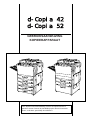 2
2
-
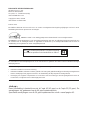 3
3
-
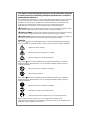 4
4
-
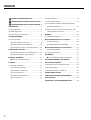 5
5
-
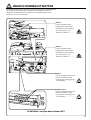 6
6
-
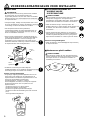 7
7
-
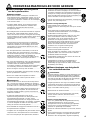 8
8
-
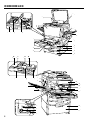 9
9
-
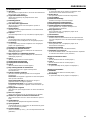 10
10
-
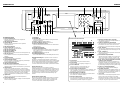 11
11
-
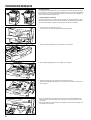 12
12
-
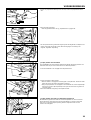 13
13
-
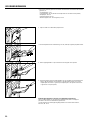 14
14
-
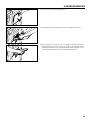 15
15
-
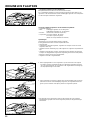 16
16
-
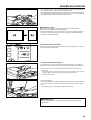 17
17
-
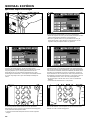 18
18
-
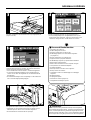 19
19
-
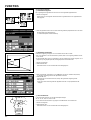 20
20
-
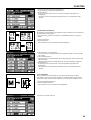 21
21
-
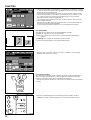 22
22
-
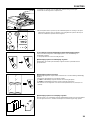 23
23
-
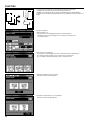 24
24
-
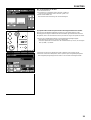 25
25
-
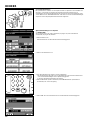 26
26
-
 27
27
-
 28
28
-
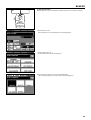 29
29
-
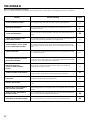 30
30
-
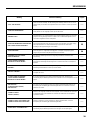 31
31
-
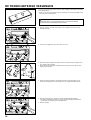 32
32
-
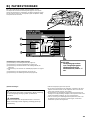 33
33
-
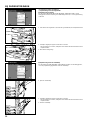 34
34
-
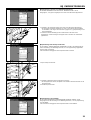 35
35
-
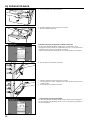 36
36
-
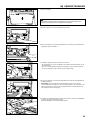 37
37
-
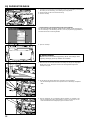 38
38
-
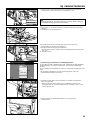 39
39
-
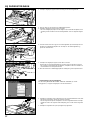 40
40
-
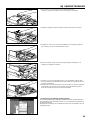 41
41
-
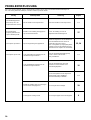 42
42
-
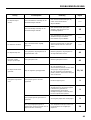 43
43
-
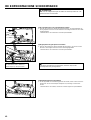 44
44
-
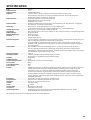 45
45
-
 46
46
-
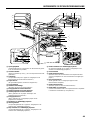 47
47
-
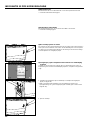 48
48
-
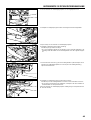 49
49
-
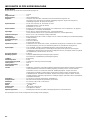 50
50
-
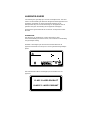 51
51
-
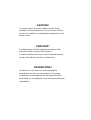 52
52
-
 53
53